Page 1

531385-1_B
Guide d'utilisation
du FishFinder 595c
Guide d'utilisation
du FishFinder 595c
Page 2
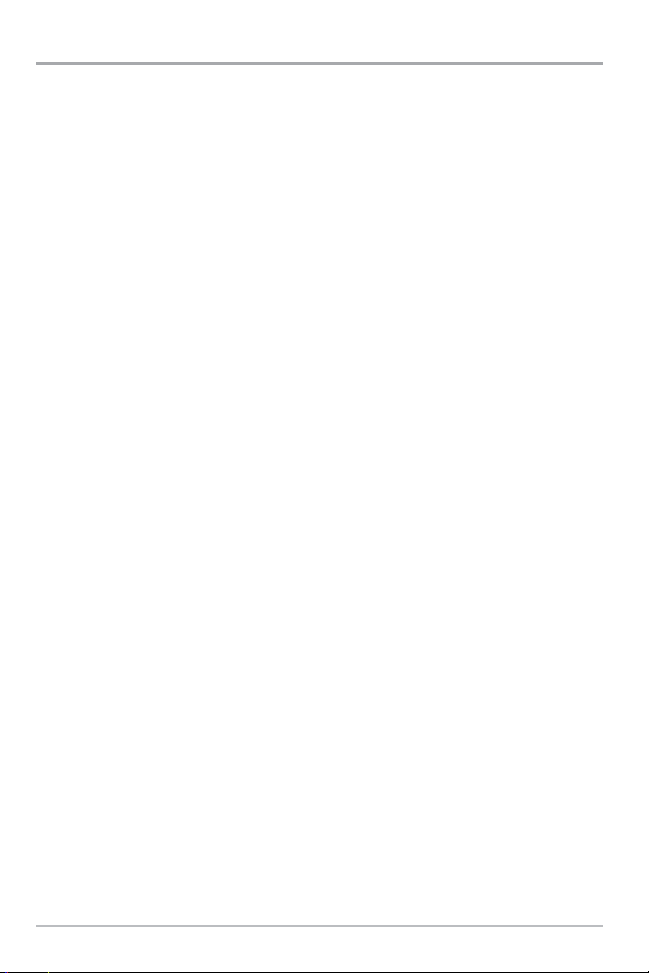
i
Merci !
Merci d'avoir choisi Humminbird®, le chef de file dans le domaine des détecteurs de poissons aux
États-Unis. Humminbird® a bâti sa réputation en créant et en fabriquant des équipements marins de
haute qualité et très fiables. Votre appareil Humminbird® a été conçu pour pouvoir être utilisé sans
problèmes, quelles que soient les conditions, même dans les milieux marins les plus hostiles. Dans
l'éventualité peu probable où votre appareil Humminbird® aurait besoin de réparations, nous offrons
une politique de service après-vente exclusive sans frais pendant un an suivant l'achat et disponible
à un taux raisonnable après la première année. Pour plus de détails, voir le bon de garantie de votre
système. Nous vous invitons à lire attentivement ce guide d'utilisation afin de profiter pleinement de
toutes les fonctions et applications de votre produit Humminbird®.
Vous pouvez joindre notre Centre de ressources pour la clientèle au 1-800-633-1468 ou visiter notre
site Web au www.humminbird.com.
AVERTISSEMENT ! Cet appareil ne devrait en aucun cas être utilisé comme instrument de navigation
afin de prévenir les collisions, l'échouage, les dommages au bateau ou les blessures aux passagers.
Lorsque le bateau est en mouvement, la profondeur de l'eau peut varier trop rapidement pour vous
laisser le temps de réagir. Avancez toujours très lentement si vous soupçonnez la présence de bas-fonds
ou d'obstacles submergés.
AVERTISSEMENT ! La réparation et le démontage de cet appareil électronique doivent être effectués
uniquement par un personnel d'entretien autorisé. Toute modification du numéro de série ou
réparation par un personnel non autorisé entraînera l'annulation de la garantie. La manipulation ou le
démontage de cet appareil pourrait entraîner une exposition au plomb sous forme de soudure.
AVERTISSEMENT ! Ce produit contient du plomb, un produit chimique reconnu par l'État de la Californie
comme une cause possible de cancer, de défauts de naissance et d'autres toxicités reproductives.
© 2004 Humminbird®, Eufaula, AL USA. Tous droits réservés.
Page 3

ii
Le fonctionnement d'un sonar 1
Sonar à faisceau simple ................................................................................................................................ 1
Fonctionnement du GPS et de la cartographie 2
Carte multimédia (MMC) ............................................................................................................................ 3
Représentations à l'écran 4
Modes d'affichage 6
Mode d'affichage Sonar .............................................................................................................................. 6
Compréhension de l'historique sonar ...................................................................................................... 8
Fenêtre sonar en temps réel (RTS) ............................................................................................................ 8
Représentation du fond .............................................................................................................................. 9
Mode d'affichage Zoom du sonar .......................................................................................................... 10
Mode d'affichage À gros chiffres.............................................................................................................. 11
Mode d'affichage Aérien ............................................................................................................................ 12
Mode d'affichage Cartographique .......................................................................................................... 13
Mode d'affichage Combiné ...................................................................................................................... 14
Orientation de la vue .................................................................................................................................. 14
Visualisation de la cartographie 15
Introduction à la navigation 16
Points de cheminement, routes et itinéraires ...................................................................................... 17
Sauvegarde, édition et suppression d'un point de cheminement.................................................. 18
Navigation vers un point de cheminement ou une position .......................................................... 19
Ajout d'un point de cheminement ou d'une grille de pêche à la traîne ...................................... 20
Sauvegarde, édition et suppression d'une route ................................................................................ 22
Sauvegarde ou suppression de l'itinéraire actuel .............................................................................. 23
Édition, suppression ou masquage d'un itinéraire sauvegardé ...................................................... 23
Touches de fonction 24
Touche Mise en marche et éclairage (POWER/LIGHT)...................................................................... 24
Touche Affichage (VIEW) .......................................................................................................................... 24
Touche Info.................................................................................................................................................... 24
Touche Menu ................................................................................................................................................ 25
Commande de curseur à quatre directions .......................................................................................... 25
Touche Marquer (MARK) .......................................................................................................................... 26
Touche Aller à (GOTO)................................................................................................................................ 26
Touche Zoom (+/-) ...................................................................................................................................... 26
Touche Quitter (EXIT) ................................................................................................................................ 26
Table des matières
Page 4
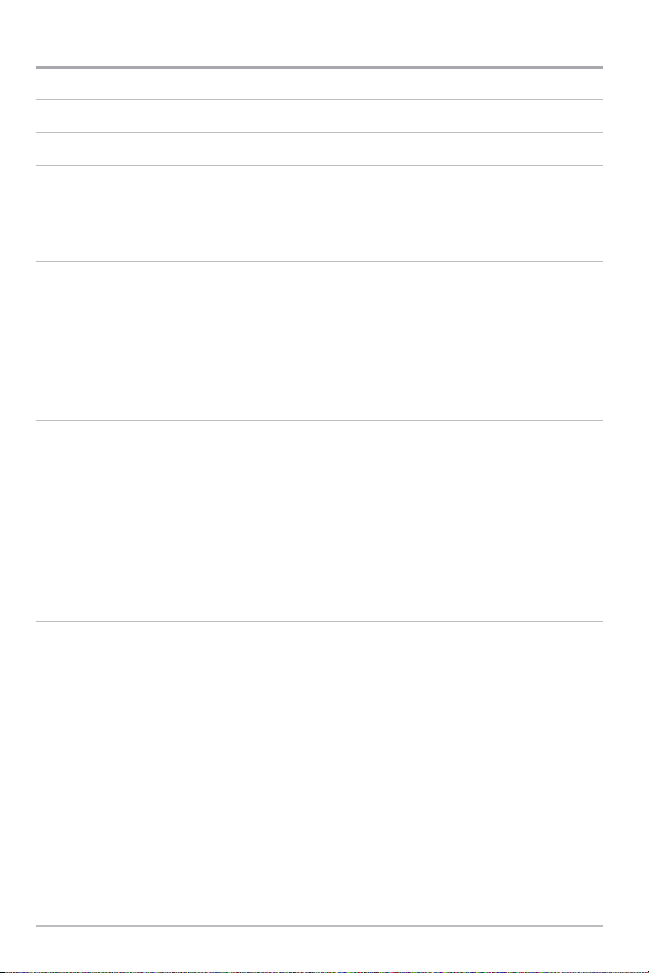
Mise en marche de l'appareil 27
Le système de menus 27
Menu Options de démarrage 29
Utilisation en Mode Normal.............................................................................................................................. 29
Simulateur .............................................................................................................................................................. 29
État du système .................................................................................................................................................... 30
Menu X-Press du sonar (exclusif aux modes d'affichage Sonar) 32
Sensibilité ................................................................................................................................................................ 33
Limite supérieure de l'échelle de profondeur
(mode utilisateur Avancé; exclusif aux modes d'affichage
Sonar, Sonar divisé et À gros chiffres)
.................................................................................................................... 34
Limite inférieure de l'échelle de profondeur ................................................................................................ 34
Vitesse de défilement.......................................................................................................................................... 35
Affichage du fond ................................................................................................................................................ 35
Menu X-Press de navigation (exclusif aux modes d'affichage Navigation) 36
Sauvegarde de l'itinéraire actuel...................................................................................................................... 37
Suppression de l'itinéraire actuel .................................................................................................................... 37
Sauvegarde de la route actuelle (
seulement en mode Navigation
) ................................................................ 37
Saut du prochain point de cheminement (
seulement en mode Navigation
) .............................................. 38
Annulation de la navigation (
seulement en mode Navigation
) ...................................................................... 38
Retrait d'une cible (
seulement si une cible est active
).......................................................................................... 38
Retrait de la grille (
seulement si une grille est active
).......................................................................................... 39
Fenêtre sonar (
exclusif au mode d'affichage Combiné
)........................................................................................ 39
Onglet Sonar du menu principal 40
Identification de poisson (Fish ID+) ................................................................................................................ 41
Sensibilité de repérage de poisson.................................................................................................................. 42
Fenêtre sonar en temps réel (RTS) .................................................................................................................. 42
Courbes bathymétriques (
mode utilisateur Avancé
) ........................................................................................ 43
Interférence de surface (
mode utilisateur Avancé
)............................................................................................ 44
Filtre de bruit (
mode utilisateur Avancé
) .............................................................................................................. 44
Profondeur maximale (
mode utilisateur Avancé
) .............................................................................................. 45
Type d'eau (
mode utilisateur Avancé
).................................................................................................................... 45
Table des matières
iii
Page 5
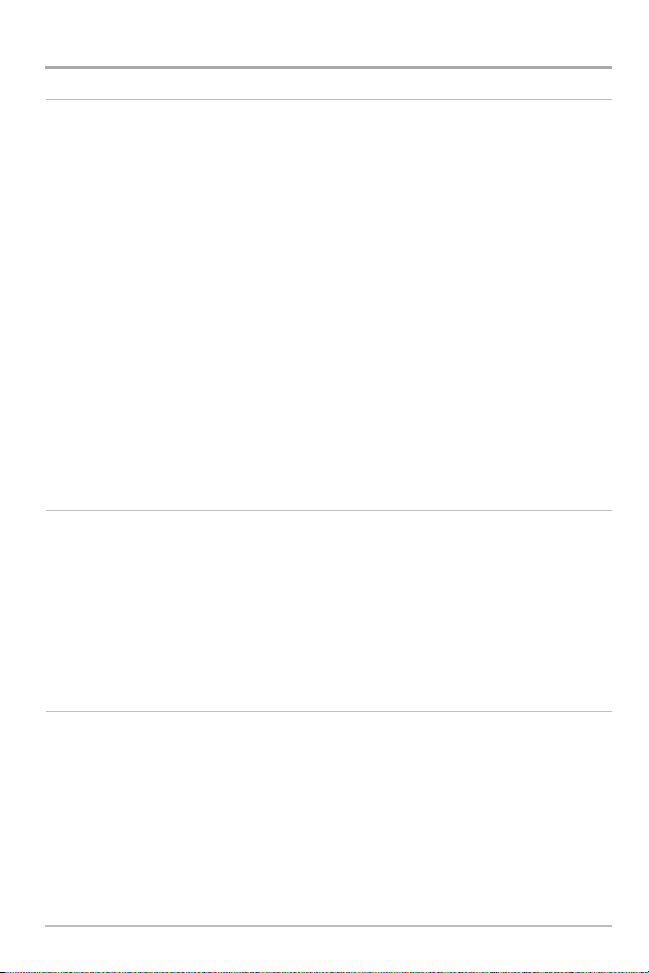
iv
Onglet Navigation du menu principal 46
Itinéraires ...................................................................................................................................................... 47
Points de cheminement ............................................................................................................................ 47
Routes ............................................................................................................................................................ 48
Orientation de la vue.................................................................................................................................. 48
Niveau de détail de la cartographie ...................................................................................................... 49
Frontières de carte ...................................................................................................................................... 49
Grille de coordonnées géographiques terrestres .............................................................................. 50
Sondages par point .................................................................................................................................... 50
Profondeur d'ombrage .............................................................................................................................. 50
Référence du nord........................................................................................................................................ 51
Rotation de grille.......................................................................................................................................... 51
Intervalle de temps entre les points d'itinéraire.................................................................................. 51
Distance min. entre les points d'itinéraire (
mode utilisateur Avancé
) .................................................. 52
Système de référence de cartographie (
mode utilisateur Avancé
) ........................................................ 52
Établissement d'une position de simulation (
mode utilisateur Avancé
) .............................................. 52
Réglage de compensation de carte (
mode utilisateur Avancé
) ................................................................ 53
Suppression de la compensation de carte (
mode utilisateur Avancé
).................................................... 53
Suppression de toutes les données de navigation (
mode utilisateur Avancé
) .................................... 53
Onglet Alarmes du menu principal 54
Alarme de profondeur................................................................................................................................ 55
Alarme d'identification de poisson ........................................................................................................ 55
Alarme de source d'alimentation faible ................................................................................................ 56
Alarme de température ............................................................................................................................ 56
Alarme hors cap .......................................................................................................................................... 57
Alarme d'arrivée .......................................................................................................................................... 57
Alarme de dérive.......................................................................................................................................... 58
Tonalité d'alarme ........................................................................................................................................ 58
Onglet Réglages du menu principal 59
Unités - Profondeur .................................................................................................................................... 60
Unités - Température
(exclusif aux modèles internationaux)
...................................................................... 60
Unités - Distance ........................................................................................................................................ 60
Unités - Vitesse ............................................................................................................................................ 61
Mode utilisateur .......................................................................................................................................... 61
Langue
(exclusif aux modèles internationaux)
.................................................................................................. 61
Réinitialisation du compteur journalier ................................................................................................ 62
Restitution des réglages par défaut ...................................................................................................... 62
Sélection des indicateurs (
mode utilisateur Avancé; exclusif au mode d'affichage Sonar
) .......................... 63
Table des matières
Page 6
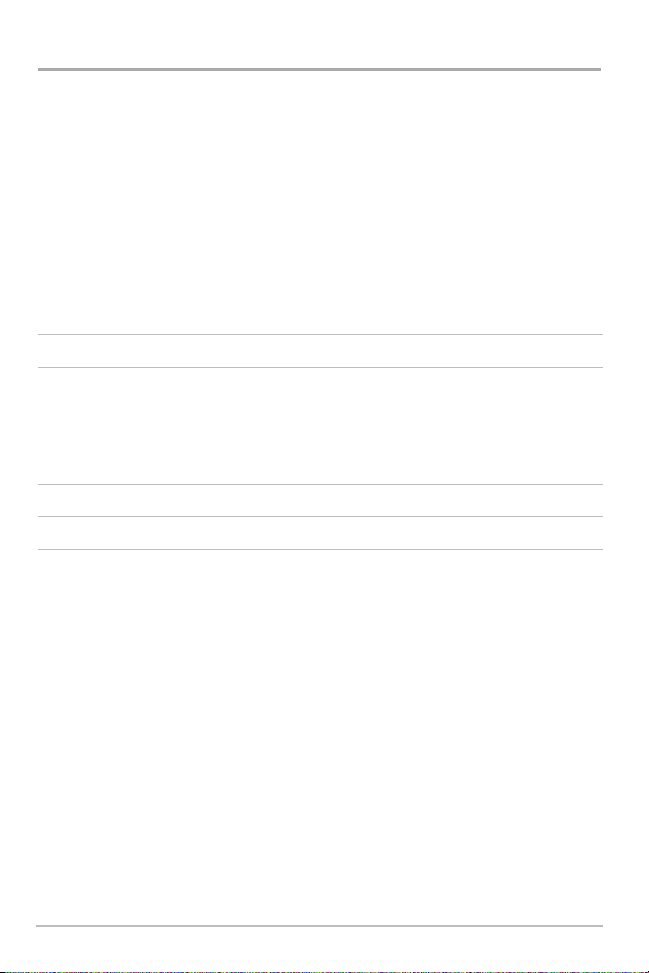
v
Compensation de la profondeur (
mode utilisateur Avancé
) .................................................................... 64
Compensation de la température (
mode utilisateur Avancé
) .................................................................. 64
Étalonnage de la vitesse (
mode utilisateur Avancé;
seulement avec capteur de température et de vitesse
) .................................................................................... 64
Fuseau horaire local (
mode utilisateur Avancé
)............................................................................................ 65
Heure avancée (
mode utilisateur Avancé
) .................................................................................................... 65
Format de la position (
mode utilisateur Avancé
) ........................................................................................ 65
Format de l'heure (
mode utilisateur Avancé; exclusif aux modèles internationaux
) ...................................... 66
Format de la date (
mode utilisateur Avancé; exclusif aux modèles internationaux
) ...................................... 66
Sortie NMEA (
mode utilisateur Avancé
).......................................................................................................... 67
Sonar................................................................................................................................................................ 67
Onglet Affichages du menu principal 68
Dépannage 69
Difficulté à mettre le détecteur de poissons en marche .................................................................. 69
Mode Simulateur actif malgré la présence d'un transducteur........................................................ 69
Problèmes d'affichage ................................................................................................................................ 70
Détermination des causes d'interférence .............................................................................................. 71
Accessoires du FishFinder de Humminbird® 72
Caractéristiques 73
Pour communiquer avec Humminbird® 74
REMARQUE : Les fonctions citées dans la table des matières qui indiquent " pour les modèles
internationaux exclusivement " ne sont offertes qu'avec nos produits en vente hors du Canada et des
États-Unis, par nos distributeurs internationaux. Pour obtenir une liste de nos distributeurs
internationaux autorisés, veuillez visiter notre site Web www.humminbird.com ou communiquer avec
notre Centre de ressources pour la clientèle au 1-800-633-1468 afin de trouver l'emplacement d'un
distributeur dans votre région.
REMARQUE : Les fonctions citées dans la table des matières qui indiquent " seulement avec capteur de
température et de vitesse " nécessitent l'achat d'accessoires vendus séparément. Vous pouvez visiter
notre site Web www.humminbird.com pour commander ces accessoires en ligne, ou communiquer
avec notre Centre de ressources pour la clientèle au 1-800-633-1468.
Table des matières
Page 7
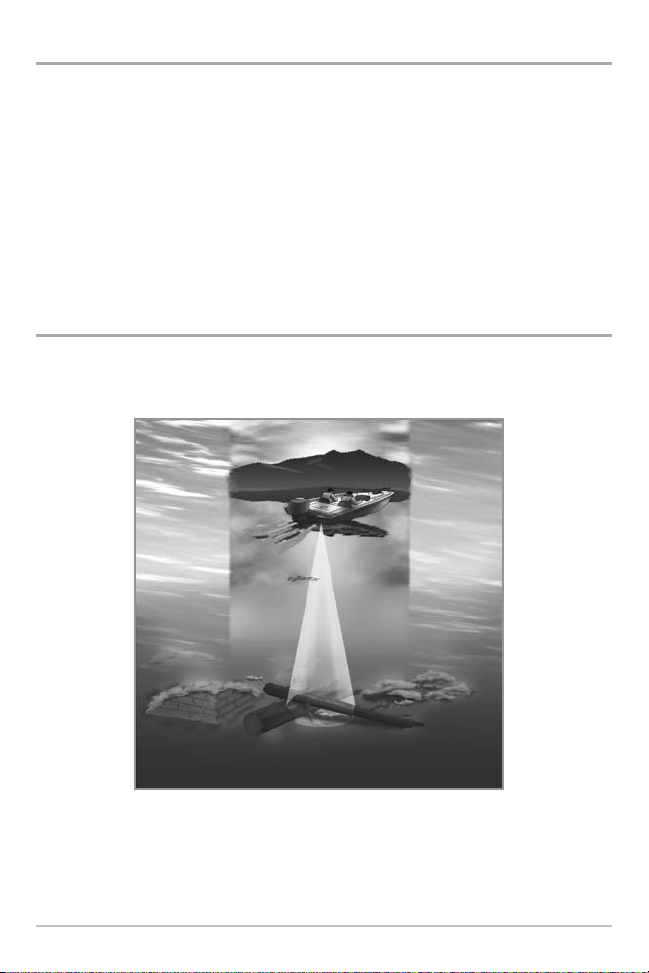
1
Le fonctionnement d'un sonar
La technologie du sonar est basée sur les ondes sonores. Le détecteur de poissons FishFinder de
Humminbird® transmet une onde sonore en vue de calculer la profondeur directement sous le
transducteur et de déterminer la structure, le profil et la composition du fond.
Le détecteur de poissons détermine le délai entre la transmission de l'onde sonore et sa réflexion
sur un objet. Il utilise la réflexion du signal pour déterminer l'emplacement, la taille et la
composition de l'objet.
Le sonar est très rapide. Une onde sonore peut voyager de la surface jusqu'à 70 m (240 pi) de
profondeur et revenir en moins d'un quart de seconde. Il est donc improbable que votre embarcation
puisse devancer le signal du sonar.
Sonar à faisceau simple
Le modèle FishFinder 595c est un système de sonar à faisceau simple de 200 kHz offrant une
couverture de 20 degrés. La capacité de profondeur dépend de certains facteurs tels que la dureté du
fond, les conditions de l'eau et la façon dont le transducteur est installé.
Page 8
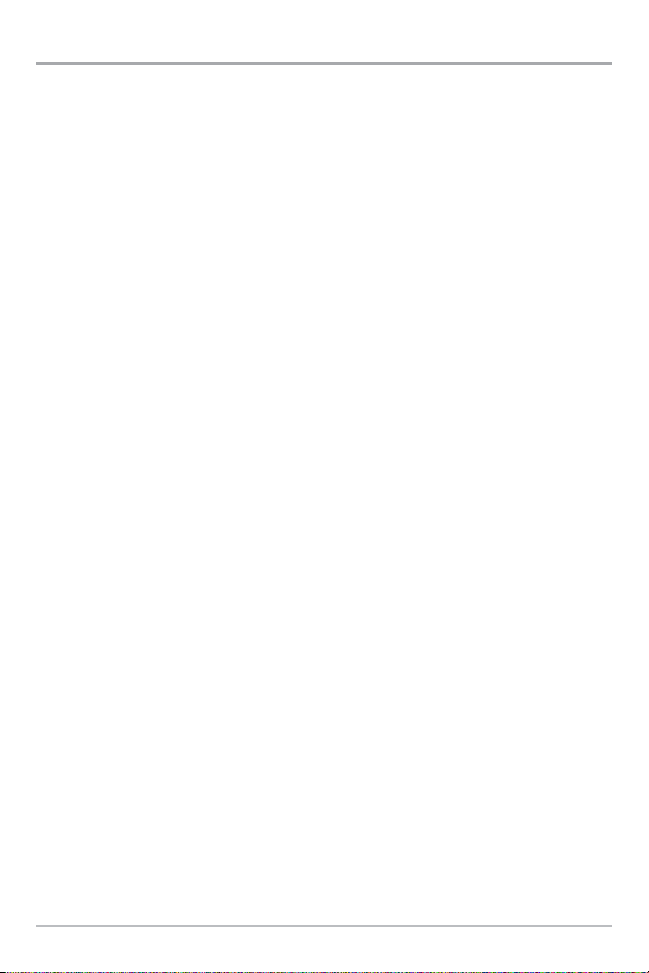
2
Fonctionnement du GPS et de la cartographie
Le FishFinder se sert du système de positionnement global et de ses capacités sonar pour déterminer
l'emplacement du bateau, l'afficher dans une grille et vous fournir des renseignements subaquatiques
détaillés. Le système de positionnement global (GPS) est un système de navigation par satellite conçu et
entretenu par le département de la Défense des États-Unis. Bien qu'initialement conçu pour des besoins
militaires, les civils peuvent bénéficier des avantages qu'offre ce système pour déterminer leur position
avec une précision assez élevée, soit ±10 m, selon les conditions. Ceci signifie que le récepteur pourra
déterminer à dix mètres près votre position réelle, 95 % du temps. Le récepteur GPS utilise également les
données du SAGE (système d'augmentation à grande échelle), du EGNOS (système européen de
navigation par recouvrement géostationnaire) et du MSAS (système d'augmentation MTSAT), selon leur
disponibilité.
Le système de positionnement global est constitué de satellites qui émettent continuellement des
signaux radioélectriques vers la Terre. Le récepteur détermine sa position en calculant, à l'aide des
signaux qu'ils émettent, la distance qui le sépare d'un maximum de 12 satellites.
En branchant le récepteur GPS inclus avec votre détecteur de poissons, vous combinez les fonctions de
navigation et de traçage graphique FishingGPS faciles à utiliser avec les fonctions avancées de
recherche de poissons de votre échosondeur. Le FishFinder offre les fonctions suivantes lorsque le
récepteur GPS inclus est branché à l'appareil :
• Visualisation de la position actuelle
• Visualisation de l'itinéraire actuel (piste de navigation)
• Visualisation exacte de la vitesse et du cap à partir des données du récepteur GPS
• Sauvegarde des itinéraires, des points de cheminement et des routes
• Parcours d'une route et navigation d'un point de cheminement à un autre.
Le détecteur de poissons est compatible avec les systèmes de cartographie marine Navionics® et
Navionics® HotMaps™ 2004 Gold pour la pêche en eaux intérieures.
REMARQUE : Le FishFinder n'est pas compatible avec les cartes Navionics® Classic. Il n'est compatible
qu'avec les cartes Navionics® Gold et Navionics® HotMaps™ 2004 Gold.
Votre appareil est muni d'une carte du monde ainsi que d'une carte détaillée de l'Amérique du Nord
(modèles nationaux) ou d'une carte détaillée de l'Europe et de l'Asie du Sud-Est, incluant l'Australie et
la Nouvelle-Zélande (modèles internationaux).
Le FishFinder utilise un récepteur GPS pour déterminer automatiquement l'emplacement du bateau et
utilise les niveaux de zoom réglés pour une vue particulière afin de sélectionner la meilleure carte à
visualiser. Pour obtenir de plus amples renseignements à ce sujet, voir la section Visualisation de la
cartographie.
Page 9
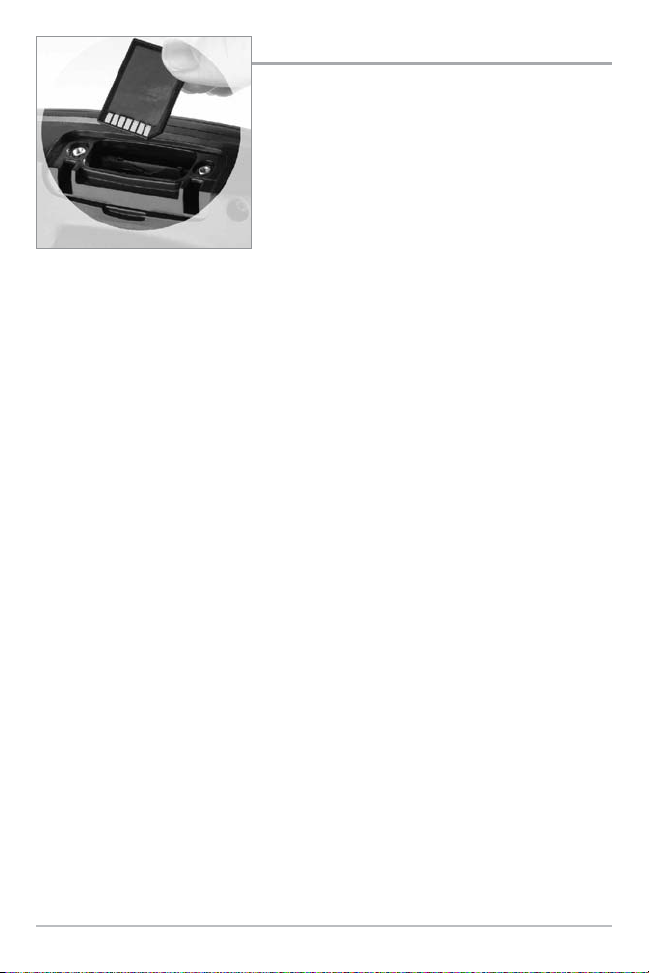
3
Carte multimédia (MMC)
Le FishFinder est également muni d'une fente pour carte
multimédia (MMC) dans laquelle il est possible d'insérer des
cartes (vendues séparément) contenant les détails d'autres
régions cartographiées. Si vous insérez une carte multimédia
contenant un meilleur plan cartographié d'un endroit
particulier, le FishFinder récupérera ce plan et l'affichera
automatiquement. Consultez l'illustration pour localiser
l'emplacement de la fente pour carte multimédia. Retirez
ensuite le couvercle, puis insérez la carte MMC dans la fente.
Tenez la carte multimédia de façon telle que vous regardiez le
dos de la carte, c'est-à-dire que l'étiquette devrait se trouver
sur la face opposée à celle que vous voyez. Enfoncez la carte
jusqu'à ce que vous entendiez un léger déclic indiquant qu'elle
est en position, puis replacez le couvercle sur la fente en vous
assurant au préalable de la présence et de la position adéquate
du joint d'étanchéité. Replacez ensuite les vis et serrez-les bien.
NE serrez PAS trop car, bien que cela n'améliore en rien
l'étanchéité, cela pourrait endommager le couvercle.
Carte multimédia (MMC)
Page 10
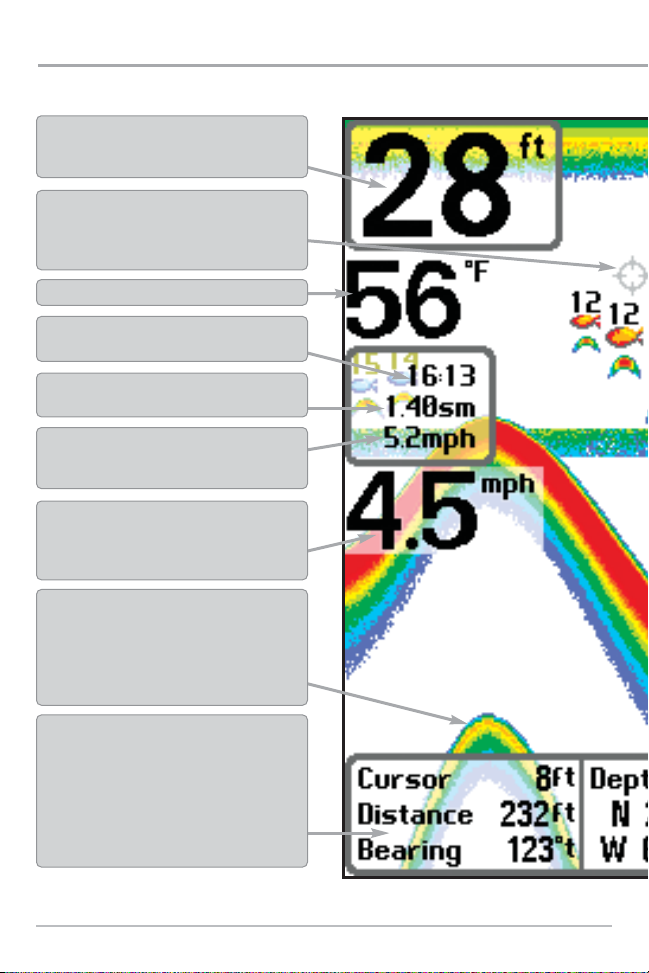
4
Représentations à l'écran Sonar
Le système FishFinder de Humminbird® peut afficher tout un éventail de renseignements utiles
Profondeur - Profondeur de l'eau. Il est possible de
régler une alarme afin de vous avertir lorsque l'eau
devient trop peu profonde.
Température - Température de la surface de l'eau.
Minuterie - Temps écoulé avec le capteur de
température et de vitesse ou avec le récepteur GPS.
Distance - Distance parcourue avec le capteur de
température et de vitesse ou avec le récepteur GPS.
Vitesse moyenne - Indication de la vitesse moyenne
avec le capteur de température et de vitesse ou avec le
récepteur GPS.
Second retour de sonar - Signal de sonar qui rebondit
entre le fond et la surface de l'eau et qui revient de
nouveau. Il est possible de se servir de l'apparence du
second retour pour déterminer la dureté du fond. Un fond
très dur montrera un retour très fort tandis qu'un fond
plus meuble affichera un retour très faible ou inexistant.
Vitesse - Si le capteur de température et de vitesse ou
le récepteur GPS est installé, le système FishFinder peut
afficher la vitesse du bateau et aussi maintenir un
compteur des milles nautiques ou terrestres parcourus.
Curseur - Le curseur est disponible en mode d'arrêt sur
image et peut, en mode d'affichage Sonar, être
positionné afin de fournir la profondeur d'un retour de
sonar et la profondeur du fond sous le curseur.
Boîte de dialogue de curseur - Indique la profondeur
du curseur à l'écran et la profondeur du fond
directement sous le curseur. Les données de latitude et
de longitude de la position du curseur, la distance et le
relèvement au curseur sont affichés avec un récepteur
GPS. Il est possible de marquer un point de
cheminement à la position du curseur (avec un
récepteur GPS) pour utilisation ultérieure.
Page 11
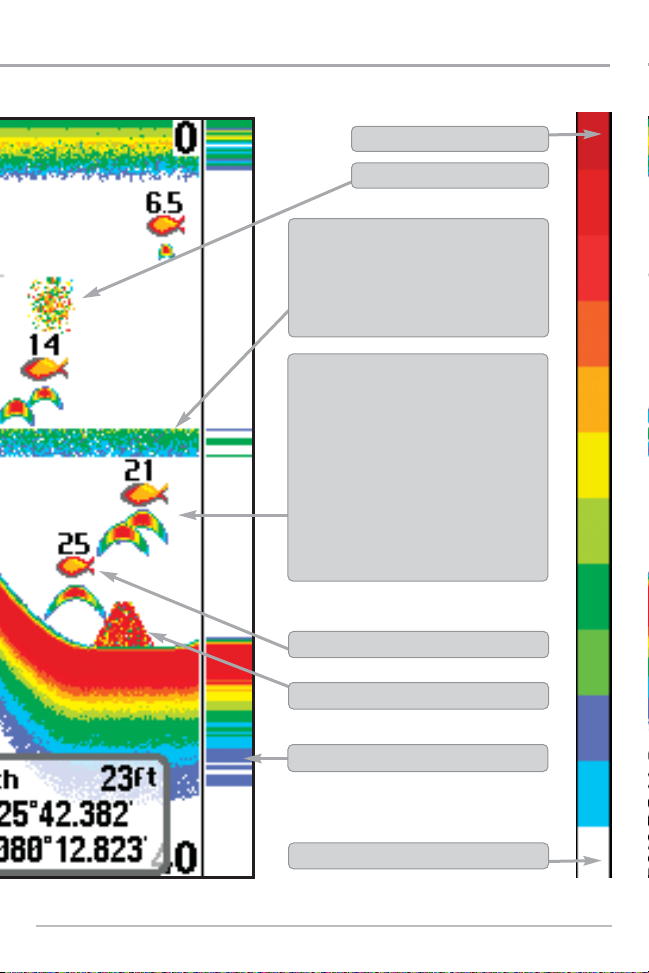
5
au sujet de la zone située sous le bateau et à proximité de celui-ci, notamment :
Fenêtre sonar en temps réel (RTS)
Structure - Endroit où le poisson pourrait se cacher.
Thermoclines - Couches d'eau de températures
différentes situées à des profondeurs différentes,
selon la période de l'année. Généralement, une
thermocline apparaîtra comme une bande continue
composée de plusieurs couleurs, se déplaçant sur
l'écran à la même profondeur.
Banc de blanchaille
Le système représente les poissons comme des arcs
et/ou des icônes de poissons. Il est possible de
régler une alarme pour avertir le pêcheur lorsque
l'appareil détecte un poisson d'une certaine taille.
Lorsqu'une cible est détectée, un symbole
d'identification du poisson (Fish ID+) apparaît à
l'écran, accompagné d'une indication de la
profondeur au-dessus du symbole. La grosseur du
symbole indique l'intensité du retour. Le système
montrera clairement des bancs de blanchaille
comme un nuage de forme et de grosseur variées,
selon le nombre de poissons et la vitesse du bateau.
Retour de sonar faible
Retour de sonar intense
Symbole de poisson de 200 kHz
Page 12
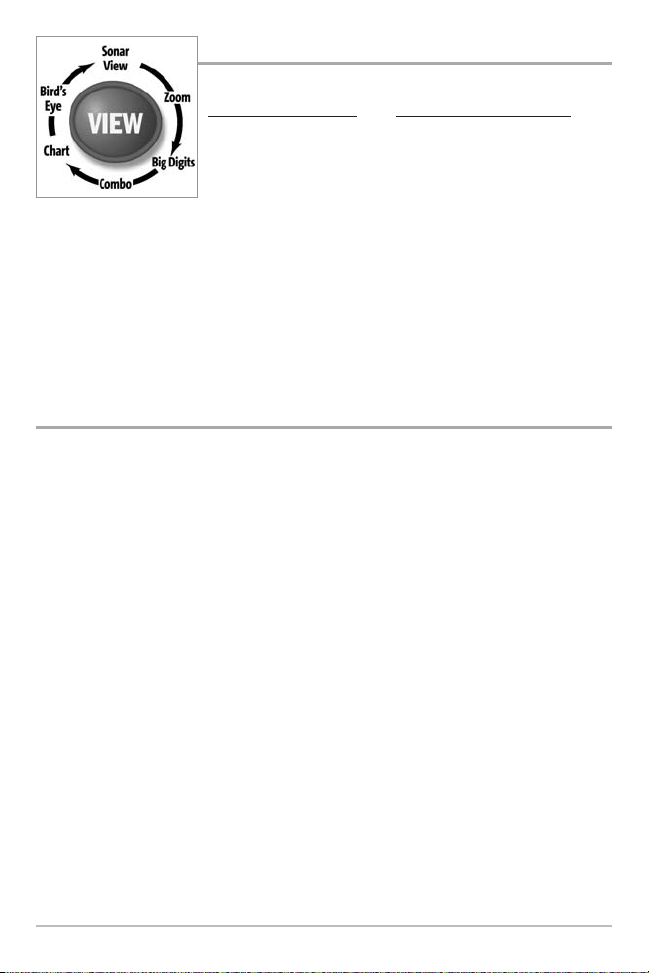
6
Modes d'affichage
Voici les modes d'affichage offerts par votre détecteur de poissons :
Modes d'affichage Sonar : Modes d'affichage Navigation :
• Mode d'affichage Sonar • Mode d'affichage Aérien
• Mode d'affichage Zoom • Mode d'affichage Cartographique
• Mode d'affichage À gros chiffres • Mode d'affichage Combiné
Le mode d'affichage Sonar est le mode par défaut. Lorsque vous appuyez sur la touche Affichage
(VIEW), le système affiche les modes d'affichage disponibles un à un. Lorsque vous appuyez sur la
touche Quitter (EXIT), le système affiche les modes d'affichage disponibles un à un, mais en ordre
inverse. Tout mode d'affichage peut être ajouté ou supprimé de la rotation d'affichage en effectuant
ce choix à partir de l'onglet Affichages du menu principal.
REMARQUE : Lorsque vous modifiez un réglage du menu qui influe sur les retours du sonar, l'écran est
rafraîchi immédiatement (vous n'avez donc pas à quitter le menu pour appliquer les modifications à l'écran).
Mode d'affichage Sonar
L'écran du sonar fournit un tracé historique des retours de sonar. La profondeur est toujours affichée.
Les indicateurs de température et de vitesse s'affichent automatiquement si l'accessoire approprié est
branché. Les retours les plus récents s'affichent du côté droit de la fenêtre et, avec l'apport des
nouvelles données, les plus anciennes se déplacent vers la gauche. Un indicateur numérique de la
profondeur est affiché dans le coin supérieur gauche. Une échelle de profondeur avec des indicateurs
des limites supérieure et inférieure apparaît sur la bordure droite de la fenêtre, en mode d'affichage
Sonar. L'échelle indique la distance entre la surface et une profondeur suffisante pour afficher le fond.
L'échelle de profondeur est sélectionnée automatiquement afin de garder le fond visible à l'écran. Vous
pouvez par contre la régler manuellement (voir le menu X-Press). Il existe six autres indicateurs
numériques affichant des renseignements provenant des accessoires vendus séparément. Ces zones
d'information peuvent être personnalisées afin d'afficher uniquement l'information désirée (voir
l'onglet Réglages du menu principal - Sélection des indicateurs).
Page 13
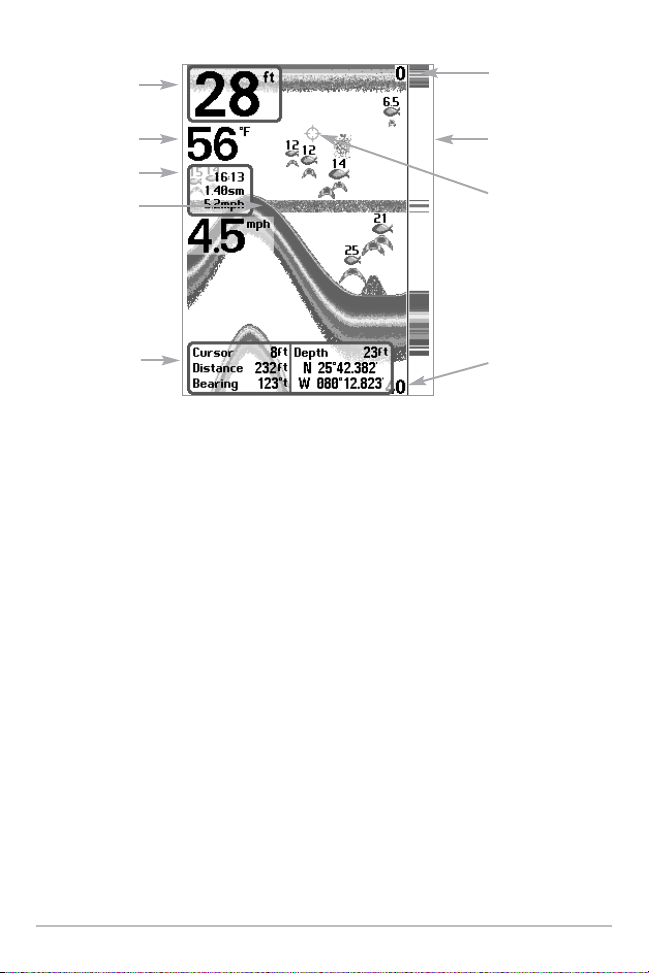
7
REMARQUE : Si l'indicateur de profondeur clignote, cela signifie que l'appareil a des difficultés à localiser
le fond. Ceci se produit habituellement lorsque le transducteur est hors de l'eau, lorsque le bateau est en
eau trop profonde ou lorsqu'il se déplace trop rapidement, ou pour toute autre raison qui empêche
l'appareil de recevoir des données continues.
Arrêt sur image - Si, en mode d'affichage Sonar, vous appuyez sur l'une des touches de déplacement
du curseur, l'image cesse de défiler à l'écran et un curseur ainsi qu'une boîte de dialogue de curseur
s'affichent. Il est alors possible, à l'aide de la commande de curseur à quatre directions, de positionner
le curseur sur tout retour de sonar présent à l'écran pour en afficher la profondeur. La fenêtre Sonar en
temps réel continue d'être rafraîchie, même en mode d'arrêt sur image. Vous pouvez aussi visualiser
les effets des modifications apportées aux réglages avec la fonction de mise à jour instantanée de
l'image. Appuyez sur la touche Quitter pour sortir du mode d'arrêt sur image et l'image continuera à
défiler à l'écran. La fonction d'arrêt sur image n'est disponible qu'en mode d'affichage Sonar.
Mode d'affichage Sonar
Limite supérieure
de l'échelle de
profondeur
Fenêtre
d'historique
de sonar
Profondeur
Boîte de
dialogue
du curseur
Sonde
thermique
Compteur
journalier
Limite
inférieure de
l'échelle de
profondeur
Fenêtre sonar en
temps réel (RTS)
Curseur
Page 14
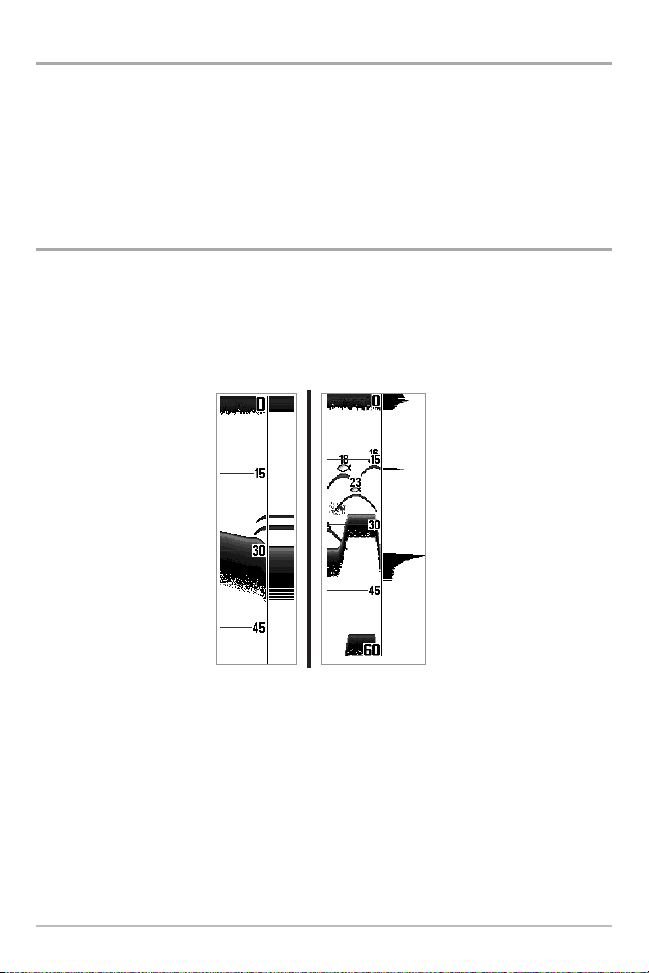
8
Compréhension de l'historique du sonar
Il s'avère important de comprendre ce qui est représenté à l'écran du Humminbird®. L'écran N'affiche
PAS une véritable représentation en trois dimensions de ce qui se trouve sous l'eau. Chaque bande de
données verticale reçue par la tête de commande et reportée à l'écran représente un objet détecté par
le sonar à un moment donné. Comme le bateau ainsi que les cibles (poissons) peuvent être en
mouvement, les retours ne montrent qu'un intervalle de temps particulier où les objets ont été
détectés, et non l'emplacement exact de ces objets relativement aux autres objets affichés à l'écran.
Fenêtre sonar en temps réel (RTS)
Une fenêtre sonar en temps réel (RTS) s'affiche sur le côté droit de l'écran, en mode d'affichage Sonar
seulement. La fenêtre RTS se rafraîchit au rythme le plus rapide possible selon la profondeur et montre
seulement les retours de la structure du fond et les poissons qui sont à l'intérieur du faisceau du
transducteur. Elle indique la profondeur et l'intensité des retours de sonar (voir le menu Sonar - Fenêtre
Sonar en temps réel [RTS]).
La fenêtre sonar en temps
réel étroite indique
l'intensité sonar au moyen
de la couleur. Le rouge
indique un retour intense et
le bleu indique un retour
faible. La profondeur du
retour de sonar est indiquée
par l'emplacement vertical
du retour sur l'échelle de
profondeur de l'écran.
La fenêtre sonar en temps
réel large indique l'intensité
sonar à l'aide d'un
diagramme à barres. La
longueur des retours
reportés fournit une
indication quant à l'intensité
du retour. La profondeur du
retour de sonar est indiquée
par l'emplacement vertical du
retour sur l'échelle de
profondeur de l'écran.
Page 15
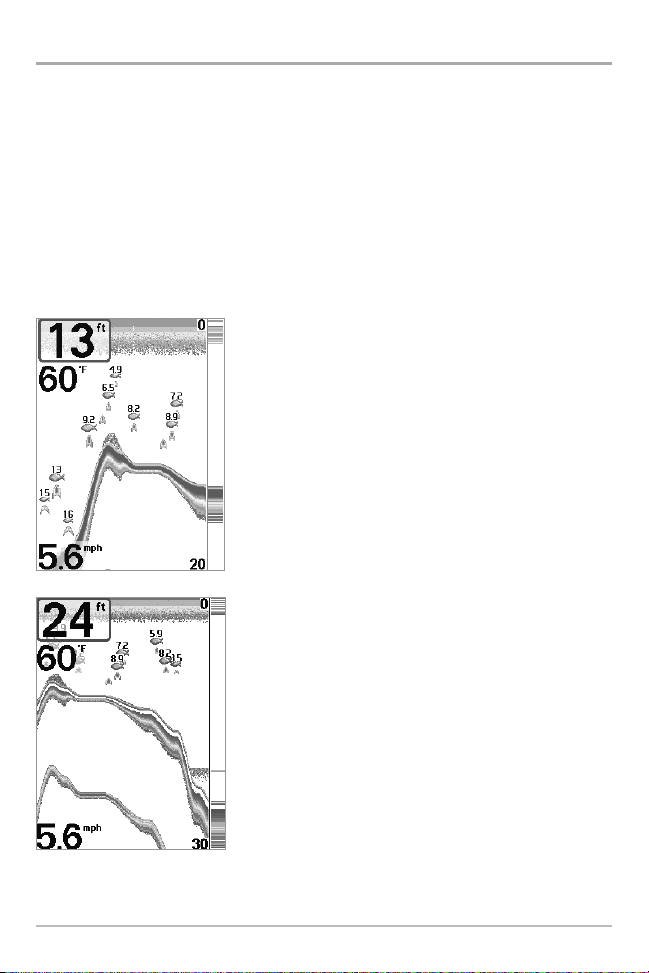
9
Représentation du fond
À mesure que le bateau se déplace, l'appareil enregistre graphiquement les changements de
profondeur à l'écran pour créer un profil du fond. Vous pouvez ensuite déterminer le type de fond à
partir de la courbe des retours portés à l'écran. Un fond dur, tels des sédiments compactés ou du roc
plat, apparaîtra à l'écran comme une ligne plus mince. Un fond meuble, comme de la boue ou du sable,
apparaîtra à l'écran comme une ligne plus épaisse. Un fond rocheux a une apparence brisée et inégale.
REMARQUE : Un fond incliné apparaîtra à l'écran comme une ligne plus épaisse. Les fonds plus durs
seront typiquement représentés en rouge et les fonds meubles en bleu.
Les retours de sonar du fond, de la structure et des poissons peuvent être représentés dans les modes
suivants : identification de structure (Structure ID) ou ligne blanche (WhiteLine). Voir le menu X-Press
du sonar - Affichage du fond, pour obtenir de plus amples détails sur la façon de régler cette fonction.
La fonction Identification de structure (Structure ID) affiche les
retours faibles en bleu et les retours intenses en rouge.
La fonction Ligne blanche (WhiteLine) représente les retours de
sonar les plus intenses en blanc, créant ainsi une ligne de contour
distincte. L'avantage de cette fonction est qu'elle définit clairement
le fond à l'écran.
Page 16
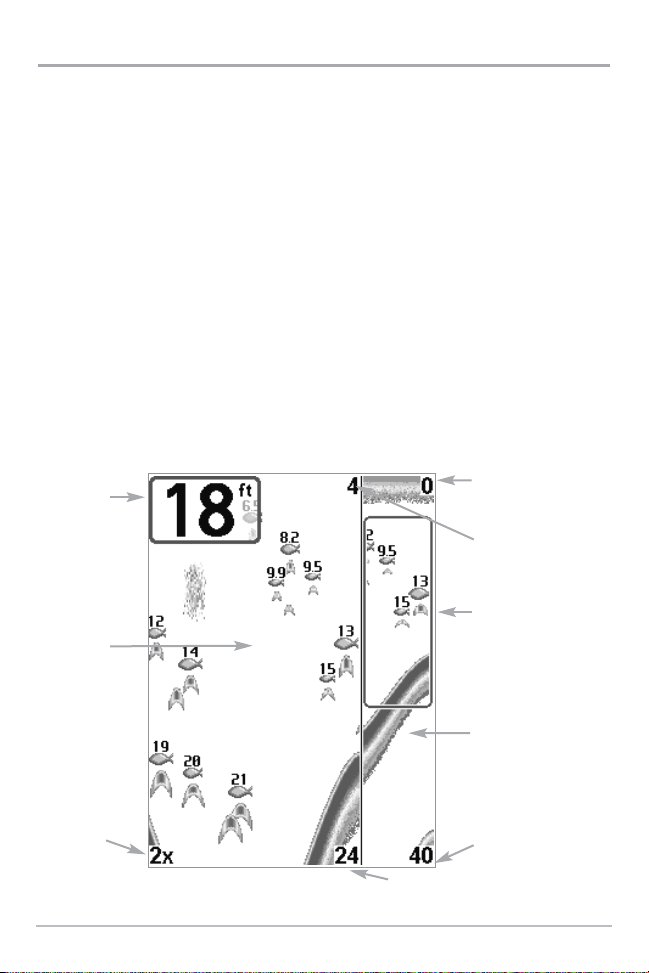
10
Mode d'affichage Zoom du sonar
Le mode d'affichage Zoom augmente la résolution de l'écran pour distinguer les retours de sonar qui
sont très près les uns des autres, comme ceux de poissons en suspension près du fond ou dans une
structure. Dans le mode d'affichage Zoom, l'écran est divisé en deux dans le but d'afficher une partie
étroite de l'écran en pleine échelle sur la droite et le zoom sur la gauche. La vue à pleine échelle du côté
droit contient également une boîte de prévisualisation du zoom, montrant quelle plage de l'échelle a
été agrandie dans la partie gauche de l'écran. La boîte de prévisualisation du zoom suit le fond dans la
vue à pleine échelle.
À mesure que la profondeur change, l'affichage zoom se rafraîchit automatiquement pour afficher
une vue agrandie du fond. La boîte de prévisualisation du zoom montre la position de la partie
agrandie en relation avec l'échelle complète. Le niveau de zoom ou d'agrandissement est indiqué dans
la partie inférieure gauche de l'écran et peut être modifié au besoin des conditions (voir Menu X-Press
- Niveau de zoom). Les chiffres de l'échelle de profondeur du zoom indiquent les limites supérieure et
inférieure de profondeur de la section d'eau affichée.
Un indicateur numérique de la profondeur est affiché dans le coin supérieur gauche de l'écran. Aucun
autre indicateur numérique, comme celui de la température ou de la tension, ne peut être affiché dans
le mode d'affichage Zoom du sonar.
Mode d'affichage Zoom Sonar
Vue à pleine échelle
Limite supérieure de
l'échelle de profondeur,
vue à pleine échelle
Limite inférieure de l'échelle de
profondeur, Mode d'affichage Zoom
Limite inférieure de
l'échelle de
profondeur, vue à
pleine échelle
Vue
agrandie
Boîte de
prévisualisation
du zoom
Niveau de
zoom
Profondeur
Limite supérieure de
l'échelle de
profondeur, mode
d'affichage Zoom
Page 17
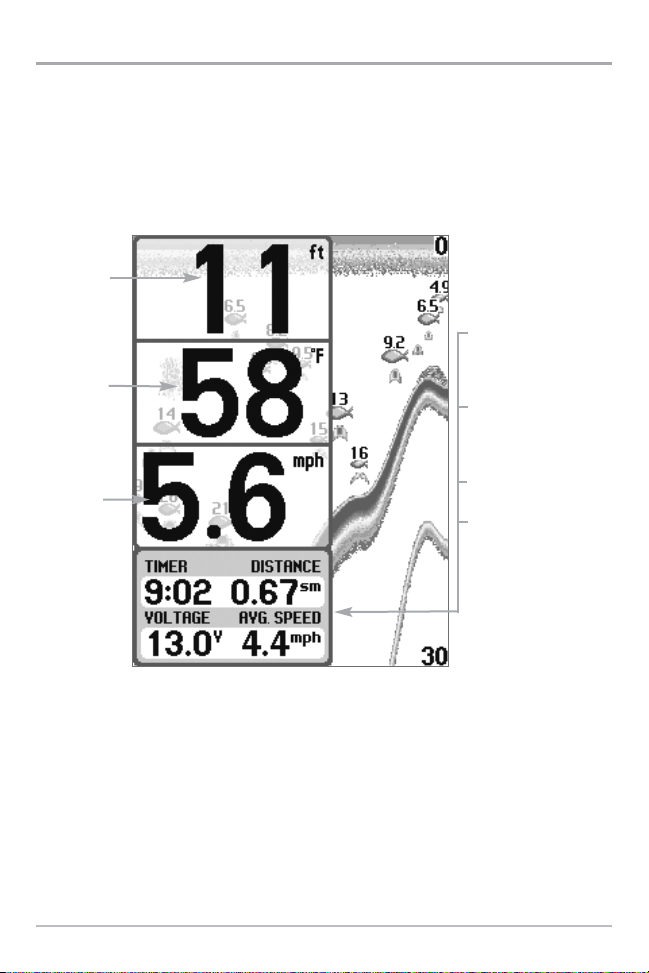
11
Mode d'affichage À gros chiffres
Le mode d'affichage À gros chiffres fournit des données numériques dans un format facile à lire. La
profondeur est toujours affichée. Les indicateurs de température et de vitesse ainsi que le compteur
journalier ne sont affichés que si les accessoires appropriés sont branchés au système. Le compteur
journalier affiche la distance parcourue, la vitesse moyenne et le temps écoulé depuis la dernière
remise à zéro. Il est impossible de personnaliser les indicateurs numériques dans le mode d'affichage À
gros chiffres.
Mode d'affichage À gros chiffres
Vitesse
Minuterie : Elle affiche le
temps écoulé depuis la
dernière remise à zéro du
compteur
Distance : Il s'agit de la
distance parcourue depuis
la dernière réinitialisation
du compteur journalier
Tension : La tension de la
batterie.
Vitesse moyenne : Affiche la
vitesse moyenne depuis la
dernière remise à zéro du
compteur journalier
Indicateur
numérique de
la profondeur
Température
Page 18
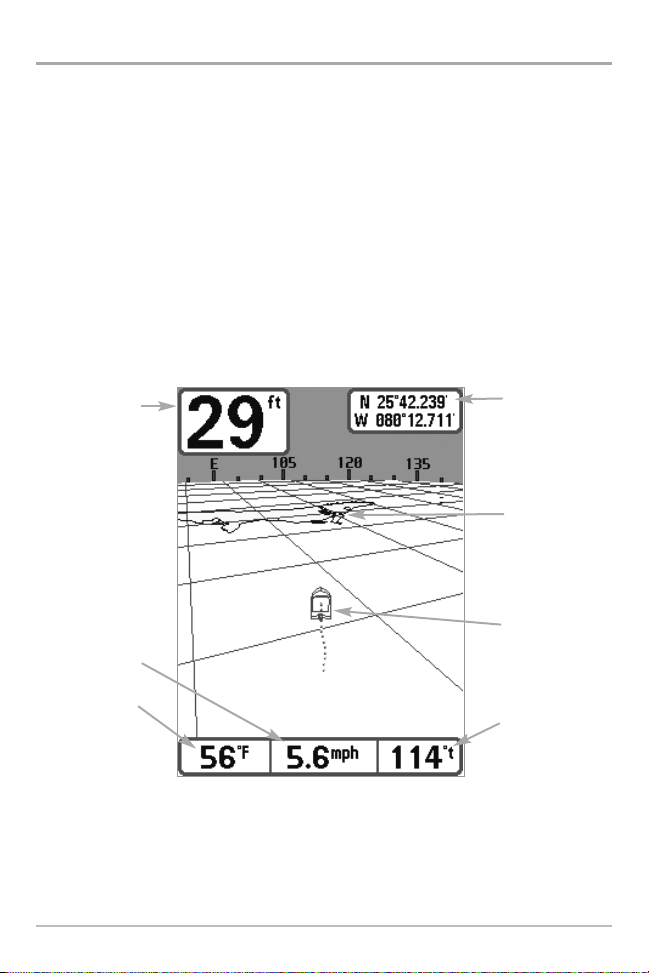
12
Mode d'affichage Aérien
Le mode d'affichage Aérien montre une vue en trois dimensions de l'itinéraire et du profil des terres, à
partir d'un point de vue situé au-dessus et à l'arrière du bateau. Si le bateau change de cap, le point de
vue demeure dans la même position relativement au bateau, c'est-à-dire qu'il suit le changement.
Lorsque, en mode d'affichage Aérien, vous appuyez sur l'une des touches de la commande à quatre
directions, le point de vue se déplace en fonction de cette commande. Cela vous permet de modifier la
position du point de vue afin de voir sur les côtés ou même à l'arrière du bateau. En appuyant sur les
touches de GAUCHE et de DROITE de la commande de curseur à quatre directions, le point de vue se
déplace à gauche ou à droite, respectivement; en appuyant sur la touche du HAUT, le point de vue se
déplace vers l'avant, et en appuyant sur la touche du BAS, le point de vue se déplace vers l'arrière.
Pour remettre le point de vue à sa position initiale, soit à l'arrière et au-dessus du bateau, il suffit
d'appuyer sur la touche Quitter.
Mode d'affichage Aérien
Profondeur
Profils de la
terre ferme
Icône de
bateau
Température
à la surface de
l'eau
Latitude et
longitude du
bateau
Vitesse du
bateau
Relèvement vrai
du bateau en
regard de la
référence du
nord
Page 19

Mode d'affichage Cartographique
Le mode d'affichage Cartographique montre la cartographie de la fonction UniMap™ intégrée ou
d'une carte multimédia (en option) pour la zone avoisinante. Ce mode affiche, sur la carte, l'itinéraire
actuel (également appelé position historique ou piste de navigation) qui constitue le chemin
emprunté par le bateau, ainsi que les itinéraires sauvegardés, les points de cheminement et la route
actuelle (en mode Navigation). Vous pouvez utiliser la commande de curseur à quatre directions
pour déplacer le plan visualisé de la carte vers une autre zone. Vous pouvez aussi utiliser les touches
Zoom (+/-) pour rapprocher ou éloigner le point de vue. En appuyant sur la touche Info, vous
obtiendrez des renseignements sur les objets de la carte qui se trouvent à proximité du curseur.
M87_13: new Chart View
with Active Cursor graphic
Mode d'affichage Cartographique avec curseur actif
Profondeur
Icône de
bateau
Itinéraire
(piste de
navigation)
Échelle de la
carte
Latitude et
longitude de
la position
du curseur
Distance et
relèvement
au curseur
Relèvement
au curseur
Cartographie
Curseur actif
Relèvement
vrai du
bateau en
regard de la
référence du
nord
13
Page 20

14
Mode d'affichage Combiné
Dans ce mode d'affichage, l'écran est divisé en deux : l'affichage Cartographique à gauche et l'affichage
Sonar à droite. Il est possible de modifier la largeur de la fenêtre sonar.
Orientation de la vue
Les modes d'affichage Cartographique et Combiné vous permettent de choisir l'orientation de la vue.
Lorsque vous sélectionnez Orientation Nord en haut, le Nord vrai se trouve au haut de l'écran. En
d'autres mots, les objets situés au nord du bateau sont dessinés au-dessus du bateau. Lorsque vous
sélectionnez Orientation selon la route suivie, la direction de mouvement du bateau est montrée au
haut de l'écran. En d'autres mots, les objets situés devant le bateau sont dessinés au-dessus du bateau.
Dans les deux modes d'orientation, l'affichage défile automatiquement de façon à ce que le bateau
reste toujours centré dans l'écran. Lorsque le bateau est stationnaire, il est représenté comme un cercle.
Lorsque le bateau est en mouvement, il est représenté sous la forme d'un bateau pointant dans la
direction du mouvement (toujours vers le haut en mode Orientation selon la route suivie).
Mode d'affichage Combiné
Échelle de
la carte
Profondeur
Température à
la surface de
l'eau
Cartographie
Fenêtre sonar
Relèvement
vrai du
bateau en
regard de la
référence du
nord
Vitesse du
bateau
Icône de
bateau
Itinéraire (piste
de navigation)
Page 21
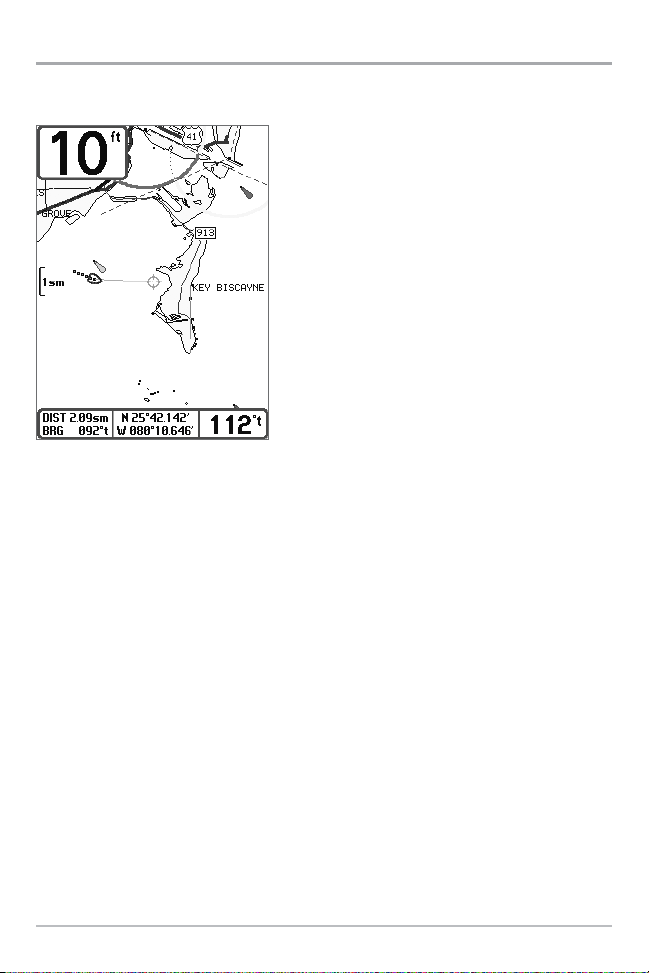
15
Visualisation de la cartographie
Dans les modes d'affichage Cartographique et Combiné, il existe plusieurs fonctions liées à la
cartographie, que vous pouvez accéder à l'aide de différentes touches.
Panoramique : Utilisez la commande de curseur à quatre
directions pour déplacer la carte dans la direction indiquée
par la touche du curseur. Lorsque vous donnez cette
commande, un curseur de référence s'affiche au centre de
l'écran. Il est relié au bateau par une ligne jaune, même si le
bateau est hors de l'écran. Au même moment, les cases
(situées au coin inférieur gauche de l'écran) indiquant la
température et la vitesse sont remplacées par la distance et
le relèvement du bateau relativement à la position du
curseur, et par les coordonnées de latitude et de longitude
du curseur.
Zoom : Utilisez la touche Plus (+) pour faire un zoom avant
et la touche Moins (-) pour faire un zoom arrière de la
cartographie, à différentes échelles. L'échelle est indiquée
au côté gauche de l'écran. Si vous effectuez un zoom hors
des données disponibles de la carte, l'affichage passera en
mode de zoom étendu, où les dernières données
disponibles de la carte sont amplifiées afin d'afficher l'échelle sélectionnée. Si vous agrandissez l'image
à un point tel qu'il n'y a plus de données cartographiques, une grille de coordonnées géographiques
terrestres s'affiche plutôt que la carte.
Données de cartographie : Utilisez la touche Info pour obtenir des renseignements détaillés sur la
carte. Si le curseur est actif, vous apercevrez l'information au sujet des objets de la carte situés près du
curseur. Si le curseur n'est pas actif, le menu d'information de la carte s'affichera. Vous pouvez
sélectionner la station d'observation des marées, la station de mesure de courants ou le port le plus
rapproché pour afficher des renseignements au sujet de ces éléments.
REMARQUE : La carte UniMap™ intégrée ne contient aucune information sur la position des ports, les
marées ou le débit des courants. Ces renseignements ne sont disponibles qu'avec les cartes multimédias,
vendues séparément.
Port le plus rapproché : Permet d'afficher l'information sur la position et les services du port le plus
rapproché de votre emplacement actuel. Appuyez sur la touche Quitter (EXIT) pour retirer la zone
d'information; le curseur de référence sera centré au-dessus de l'emplacement du port. Les zones
d'information au bas de l'écran indiquent la distance et le relèvement du port relativement à votre
position actuelle.
Mode d'affichage Cartographique
avec présence du curseur
Page 22

16
Station d'observation des marées la plus rapprochée : Permet d'afficher l'information sur les marées
de la station d'observation la plus rapprochée de votre position actuelle. Cette information comprend
l'emplacement de la station et des renseignements sur les heures des marées haute et basse à la date
actuelle. Une représentation graphique des marées s'affiche également, montrant l'amplitude des
marées pour une période de 24 heures englobant cette date. Vous pouvez changer la date pour obtenir
des données sur les marées avant ou après la date affichée, en appuyant respectivement sur la touche
de déplacement du curseur de GAUCHE ou de DROITE. Appuyez sur la touche Quitter (EXIT) pour retirer
la zone d'information; le curseur de référence sera centré au-dessus de l'emplacement de la station
d'observation des marées. Les zones d'information au bas de l'écran indiquent la distance et le
relèvement de la station d'observation des marées relativement à votre position actuelle.
Station de mesure de courants la plus rapprochée : Permet d'afficher l'information sur la station de
mesure de courants la plus rapprochée de votre position actuelle. Cette information comprend
l'emplacement de la station et les renseignements sur le débit des courants à la date actuelle. Il y a aussi
deux graphiques qui s'affichent, indiquant l'heure, la direction et le débit des courants pour la période de
24 heures englobant la date du jour. Vous pouvez changer la date pour obtenir des données sur les
courants avant ou après la date affichée, en appuyant respectivement sur la touche de déplacement du
curseur de GAUCHE ou de DROITE. Appuyez sur la touche Quitter (EXIT) pour retirer la zone
d'information; le curseur de référence sera centré au-dessus de l'emplacement de la station de mesure
des courants. Les zones d'information au bas de l'écran indiquent la distance et le relèvement de la
station de mesure de courants relativement à votre position actuelle.
Introduction à la navigation
Utilisez le FishFinder pour établir des points de cheminement à des zones d'intérêt et pour naviguer
vers ces points de cheminement en suivant une route que vous pouvez sauvegarder (représentant la
plus courte distance entre deux points de cheminement). Vous pouvez également visualiser et
sauvegarder des itinéraires, qui représentent le chemin actuel emprunté par le bateau.
Page 23
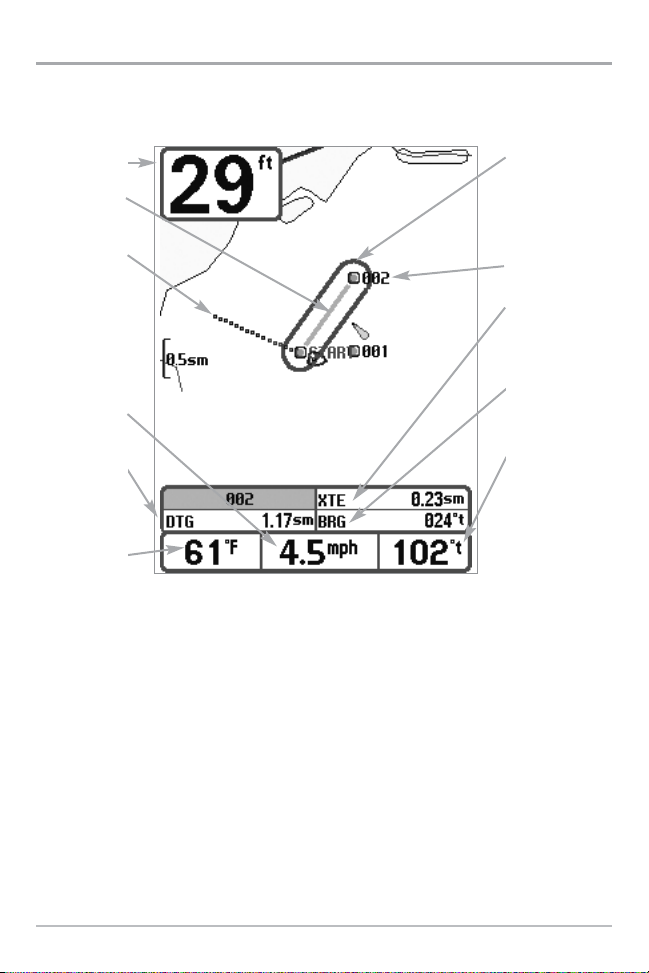
17
Points de cheminement, routes et itinéraires
Les points de cheminement sont des positions enregistrées qui vous permettent de marquer des
points d'intérêt ou de navigation. Le FishFinder peut enregistrer jusqu'à 750 points de cheminement.
Les routes relient deux points de cheminement ou plus afin de créer un chemin de navigation; elles
servent à planifier un voyage. Vous pouvez relier différents points de cheminement en utilisant la
touche Aller à (GOTO). Une route représente le chemin de navigation que vous désirez prendre et
constitue le chemin le plus court d'un point de cheminement à un autre. Lorsque vous suivez une route,
la meilleure façon de vous rendre à destination consiste à rester sur la ligne de route, bien que vous
deviez toujours surveiller la présence d'obstacles non indiqués sur la carte. Le FishFinder peut
enregistrer jusqu'à dix routes, contenant chacune vingt points de cheminement.
Les itinéraires sont des historiques détaillés des positions; ils paraissent à l'écran sous la forme d'une
piste de navigation de points d'itinéraire. L'itinéraire actuel montre l'historique des positions depuis
que l'appareil est en marche (affichage maximum de 2 000 points d'itinéraire). Vous pouvez supprimer
ou sauvegarder l'itinéraire actuel en tout temps. Le FishFinder peut sauvegarder jusqu'à dix itinéraires,
chacun contenant 2 000 points. L'itinéraire actuel représente le chemin que vous avez emprunté
jusqu'à présent.
Points de cheminement, routes et itinéraires
Profondeur
DTG : Distance
à un point de
cheminement
Température
à la surface de
l'eau
Relèvement
vrai du bateau
en regard de la
référence du
nord
BRG : Relèvement
vers le point de
cheminement
XTE : Erreur de
route. Distance
du bateau à la
route
Point de
cheminement
Itinéraire
Route
Limites de
l'alarme hors cap
Vitesse du
bateau
Page 24
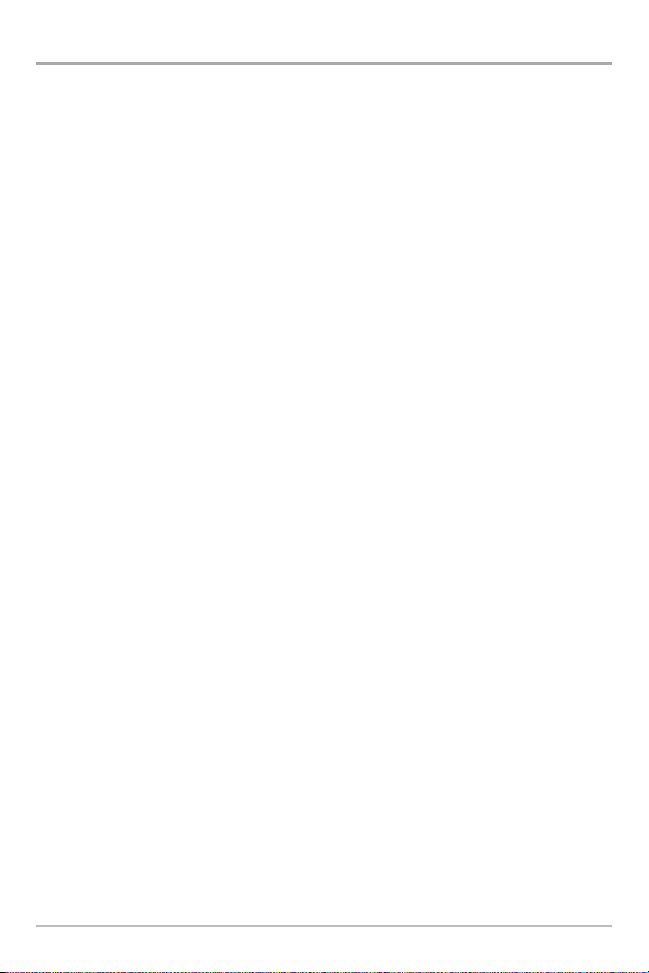
18
Sauvegarde, édition et suppression d'un point de cheminement
Sauvegarde de la position actuelle du bateau comme un point de cheminement : À partir de n'importe
quel mode d'affichage, appuyez sur la touche Marquer (MARK) pour sauvegarder la position actuelle
du bateau comme un point de cheminement.
Sauvegarde de la position actuelle du curseur comme un point de cheminement : En mode d'affichage
Cartographique ou Combiné, utilisez la touche curseur pour désigner la position à sauvegarder comme
point de cheminement. Appuyez ensuite sur la touche Marquer (MARK) pour sauvegarder la position
comme un point de cheminement.
Sauvegarde d'une position de l'historique sonar : En mode d'affichage Sonar, utilisez la touche curseur
pour pointer une caractéristique de l'historique sonar (également appelée la fonction de sauvegarde
sonar). Appuyez sur la touche Marquer (MARK) pour créer un point de cheminement à l'endroit où cette
lecture sonar a été prise. Avec le nouveau point de cheminement s'enregistre aussi la profondeur à cet
emplacement.
REMARQUE : Lorsque vous sauvegardez un point de cheminement selon une de ces méthodes, un nom
de point de cheminement numérique est assigné automatiquement. Vous pourrez modifier l'information
de ce point de cheminement ultérieurement pour lui assigner un autre nom et sélectionner une icône qui
le représentera (voir l'option Point de cheminement, sous l'onglet Navigation du menu principal).
Affichage du sous-menu Points de cheminement : À partir de n'importe quel mode d'affichage,
appuyez sur la touche MENU à deux reprises pour afficher le menu principal du système, puis utilisez
la touche de déplacement du curseur de DROITE pour sélectionner l'onglet Navigation. Sélectionnez
Points de cheminement et appuyez sur la touche de déplacement du curseur de DROITE pour afficher
le sous-menu Points de cheminement.
Programmation d'une position précise comme point de cheminement : Pour créer un point de
cheminement qui N'EST PAS l'emplacement actuel, sélectionnez l'option de création à partir du sousmenu Points de cheminement, puis appuyez sur la touche de déplacement du curseur de DROITE.
Utilisez les touches de déplacement du curseur pour entrer le nom du point de cheminement, la
latitude, la longitude et l'icône qui représentera ce point, avant de le sauvegarder.
Édition d'un point de cheminement : À partir du sous-menu Points de cheminement, sélectionnez
Édition et appuyez sur la touche de déplacement du curseur de DROITE pour afficher une liste des
points de cheminement sauvegardés. Sélectionnez le point de cheminement que vous désirez modifier
et appuyez sur la touche de déplacement du curseur de DROITE. Utilisez les touches de la commande
de curseur à quatre directions pour passer d'une zone à une autre, et les touches du HAUT et du BAS
pour modifier les valeurs une fois dans la zone. Dans les zones Nom, Latitude et Longitude du point de
cheminement, les touches de déplacement du curseur vers le HAUT et vers le BAS permettent de
modifier la lettre ou le chiffre. Tous les caractères de bas de casse, de même que les chiffres de 0 à 9 et
quelques caractères de ponctuation sont disponibles. Dans la zone Icône du point de cheminement, les
touches de déplacement du curseur du HAUT et du BAS permettent de modifier l'icône utilisée pour
Page 25

19
représenter le point de cheminement dans les affichages Combiné et Cartographique. Vous pouvez
quitter ces zones en appuyant sur les touches de déplacement du curseur de GAUCHE ou de DROITE,
ou sur la touche Quitter (EXIT). Sélectionnez Sauvegarde et appuyez sur la touche de déplacement du
curseur de DROITE pour sauvegarder les modifications.
Pour faciliter la sélection d'un point de cheminement, sélectionnez Ordre de classement et appuyez sur
les touches de déplacement du curseur de GAUCHE ou de DROITE pour sélectionner un ordre de
classement :
• Nom - Pour classer les points de cheminement en ordre alphabétique
• Temps - Pour afficher les points de cheminement en ordre chronologique, en commençant
par le plus récent
• Distance - Pour afficher le point de cheminement le plus près d'abord.
Suppression d'un point de cheminement : À partir du sous-menu Points de cheminement, sélectionnez
Suppression et appuyez sur la touche de déplacement du curseur de DROITE pour afficher une liste des
points de cheminement. Sélectionnez le point de cheminement que vous désirez supprimer en appuyant
sur la touche de déplacement du curseur de DROITE. Le système vous demandera de confirmer la
suppression avant de supprimer le point de cheminement pour de bon.
Navigation vers un point de cheminement ou une position
Navigation vers la position du curseur : Dans les modes d'affichage Cartographique ou Combiné,
utilisez la touche curseur pour sélectionner une position ou un point de cheminement vers lequel
naviguer. Appuyez ensuite sur la touche Aller à (GOTO). La navigation débutera immédiatement.
Navigation vers un point de cheminement précis : Appuyez sur la touche Aller à (GOTO), choisissez le
point parmi la liste de points de cheminement vers lequel vous désirez naviguer, puis appuyez sur la
touche de déplacement du curseur de DROITE pour le sélectionner.
REMARQUE : Pour créer une route plus longue à plusieurs segments, vous n'avez qu'à ajouter d'autres
points de cheminement en répétant les étapes précédentes.
Saut d'un point de cheminement : À partir du menu X-Press de navigation, sélectionnez Saut du
prochain point de cheminement et appuyez sur la touche de déplacement du curseur de DROITE. S'il n'y
a aucun autre point de cheminement où aller, la navigation sera annulée.
Procédure d'annulation de la navigation : À partir du menu X-Press de navigation, sélectionnez
Annulation de la navigation et appuyez sur la touche de déplacement du curseur de DROITE.
L'annulation de la navigation supprime la route et tous les points de cheminement créés à l'aide de la
touche Aller à, mais n'élimine pas les routes sauvegardées en mémoire. Le système vous demandera
de sauvegarder la route actuelle avant d'annuler la navigation.
Page 26

20
Ajout d'un point de cheminement ou d'une grille de pêche à la traîne
Ajout ou retrait d'une cible de point de cheminement : À partir du sous-menu Points de cheminement,
sélectionnez Cible et appuyez sur la touche de déplacement du curseur de DROITE pour afficher une liste
des points de cheminement. Sélectionnez le point de cheminement où vous désirez vous rendre. Une
cible (formée de cercles concentriques centrés sur le point de cheminement sélectionné) s'affichera dans
tous les modes d'affichage de navigation; elle indique les différentes plages de distance au point de
cheminement ciblé. Pour retirer la cible, choisissez Retrait de cible à partir du menu X-Press de
navigation.
Mode d'affichage Cartographique avec cible
Échelle
de la
carte
Cible de point de
cheminement
Page 27

Ajout ou retrait d'une grille de pêche à la traîne : À partir du sous-menu Points de cheminement, sélectionnez
Grille et appuyez sur la touche de déplacement du curseur de DROITE pour afficher une liste des points de
cheminement. Sélectionnez le point de cheminement où vous désirez ajouter la grille. La grille de pêche à la
traîne s'affichera dans tous les modes d'affichage de navigation; elle sert de guide lorsque vous pêchez à la
traîne autour d'un point de cheminement. Vous pouvez faire pivoter la grille et l'orienter selon le cap de votre
choix à l'aide de la fonction Rotation de grille de l'onglet Navigation du menu principal. Pour retirer la grille de
pêche à la traîne, sélectionnez l'option Retrait de grille à partir du menu X-Press de navigation.
REMARQUE : Vous pouvez assigner une cible ou une grille à un seul point de cheminement à la fois. Si
vous appliquez une cible ou une grille à un nouveau point de cheminement, le point de cheminement
initial perdra sa cible ou sa grille.
REMARQUE : L'écart entre les cercles de la cible ou entre les lignes de la grille du point de cheminement
est le même que celui des graduations de l'échelle située au côté gauche de l'écran. Un zoom avant ou
arrière augmentera ou réduira l'espacement de ces éléments.
Grille de pêche
à la traîne
d'un point de
cheminement
Échelle de
la carte
Mode d'affichage Cartographique avec grille
21
Page 28

22
Sauvegarde, édition et suppression d'une route
Sauvegarde de la route actuelle : Il est possible, pendant que vous naviguez, de sauvegarder la route
actuelle. À partir du menu X-Press de navigation, sélectionnez Sauvegarde de la route actuelle et
appuyez sur la touche de déplacement du curseur de DROITE. La navigation se poursuivra.
Affichage du sous-menu Routes : À partir de n'importe quel mode d'affichage, appuyez sur la touche
MENU à deux reprises pour afficher le menu principal du système, puis utilisez la touche de
déplacement du curseur de DROITE pour sélectionner l'onglet Navigation. Sélectionnez Routes et
appuyez sur la touche de déplacement du curseur de DROITE pour afficher le sous-menu Routes.
Création d'une route : À partir du sous-menu Routes, sélectionnez Création et appuyez sur la touche de
déplacement du curseur de DROITE. L'écran Édition de route s'affiche avec une route vide. Vous pouvez
nommer la route, y ajouter des points en les choisissant à partir de la liste des points de cheminement,
puis organiser l'ordre de ces points dans la route à l'aide des touches de déplacement du curseur.
Édition d'une route sauvegardée : À partir du sous-menu Routes, sélectionnez Édition et appuyez sur
la touche de déplacement du curseur de DROITE. L'écran Édition de route s'affiche. Sélectionnez la route
que vous désirez modifier et appuyez sur la touche de déplacement du curseur de DROITE. Renommez
la route ou modifiez, supprimez ou réorganisez les points de cheminement utilisés dans la route.
Suppression d'une route sauvegardée : À partir du sous-menu Routes, sélectionnez Suppression et
appuyez sur la touche de déplacement du curseur de DROITE. Sélectionnez la route que vous désirez
supprimer et appuyez sur la touche de déplacement du curseur de DROITE. Le système vous
demandera de confirmer votre choix en appuyant sur la touche de déplacement du curseur de DROITE
à nouveau avant de supprimer la route.
Parcours d'une route sauvegardée : À partir du sous-menu Routes, sélectionnez Parcours d'une route
et appuyez sur la touche de déplacement du curseur de DROITE. Une liste des routes sauvegardées
s'affiche. Sélectionnez la route que vous désirez parcourir et appuyez sur la touche de déplacement du
curseur de DROITE pour faire de cette route la route actuelle et commencer à naviguer. Vous pouvez
suivre la route dans un sens ou dans l'autre.
Information sur une route : À partir du sous-menu Routes, sélectionnez Information et appuyez sur la
touche de déplacement du curseur de DROITE. Une liste des routes sauvegardées s'affiche.
Sélectionnez la route pour laquelle vous désirez obtenir de l'information et appuyez sur la touche de
déplacement du curseur de DROITE. La liste des points de cheminement de la route s'affichera, avec la
distance et le relèvement de chaque point de cheminement au prochain, de même que la distance et
le relèvement de la position actuelle par rapport au premier point de cheminement dans la route.
Page 29

23
Sauvegarde ou suppression de l'itinéraire actuel
Procédure de sauvegarde de l'itinéraire actuel : À partir du menu X-Press de navigation, sélectionnez
Sauvegarde de l'itinéraire actuel et appuyez sur la touche de déplacement du curseur de DROITE.
L'itinéraire restera affiché, mais passera du noir au gris. Pour retirer complètement l'itinéraire de l'écran,
voir les fonctions Édition, Suppression ou Masquage d'un itinéraire sauvegardé.
REMARQUE : Lorsque vous sauvegardez un itinéraire, le système lui assigne automatiquement un nom.
Le nom de l'itinéraire est constitué de la date et de l'heure, mais il est possible de le renommer plus tard
(voir Édition d'un itinéraire sauvegardé).
Suppression de l'itinéraire actuel : À partir du menu X-Press de navigation, sélectionnez Suppression de
l'itinéraire actuel et appuyez sur la touche de déplacement du curseur de DROITE. Cette action aura
pour effet de retirer l'itinéraire de l'écran et de l'éliminer.
Édition, suppression ou masquage d'un itinéraire sauvegardé
Affichage du sous-menu Itinéraires : À partir de n'importe quel mode d'affichage, appuyez sur la touche
Menu à deux reprises pour afficher le menu principal du système, puis utilisez la touche de déplacement du
curseur de DROITE pour sélectionner l'onglet Navigation. Sélectionnez Itinéraires et appuyez sur la touche
de déplacement du curseur de DROITE pour afficher le sous-menu Itinéraires.
Édition d'un itinéraire sauvegardé : À partir du sous-menu Itinéraires, sélectionnez Édition et appuyez sur la
touche de déplacement du curseur de DROITE pour afficher une liste des itinéraires sauvegardés.
Sélectionnez l'itinéraire que vous désirez modifier et appuyez sur la touche de déplacement du curseur de
DROITE. Lorsque la boîte de dialogue Édition d'un itinéraire s'affiche, utilisez les touches de déplacement du
curseur pour parcourir les zones. Dans la zone Nom d'itinéraire, les touches de déplacement du curseur du
HAUT et du BAS modifient la lettre ou le chiffre. Tous les caractères de bas de casse, de même que les chiffres
de 0 à 9 et quelques caractères de ponctuation sont disponibles. Vous pouvez quitter la zone Nom
d'itinéraire en appuyant sur les touches de déplacement du curseur de GAUCHE ou de DROITE, ou sur la
touche Quitter (EXIT). Sélectionnez Sauvegarde et appuyez sur la touche de déplacement du curseur de
DROITE pour sauvegarder les modifications.
Suppression d'un itinéraire sauvegardé : À partir du sous-menu Itinéraires, sélectionnez Suppression et
appuyez sur la touche de déplacement du curseur de DROITE pour afficher une liste des itinéraires
sauvegardés. Sélectionnez l'itinéraire que vous désirez supprimer et appuyez sur la touche de déplacement
du curseur de DROITE. Le système vous demandera de confirmer la suppression avant de supprimer
l'itinéraire pour de bon.
Masquage ou affichage d'un itinéraire sauvegardé : À partir du sous-menu Itinéraires, sélectionnez
Visibilité et appuyez sur la touche de déplacement du curseur de DROITE pour afficher la liste des itinéraires
sauvegardés. Sélectionnez l'itinéraire que vous désirez masquer ou afficher et utilisez les touches de
déplacement du curseur pour sélectionner Masqué ou Visible. Appuyez sur la touche Quitter (EXIT) pour
revenir au sous-menu Itinéraires.
Page 30

24
Touches de fonction
L'interface utilisateur Humminbird® est constituée d'un ensemble de touches faciles à utiliser qui activent
des écrans et des menus, afin de vous fournir souplesse et contrôle sur votre expérience de pêche.
Mise en marche et éclairage (POWER/LIGHT)
La touche Mise en marche et éclairage (POWER/LIGHT) sert à allumer et éteindre le
détecteur de poissons ainsi qu'à régler la fonction de rétroéclairage et les couleurs de
l'écran. Appuyez momentanément sur la touche Mise en marche et éclairage afin de mettre l'unité en
circuit. Un écran de démarrage s'affiche jusqu'à ce que le détecteur de poissons s'active.
Pour activer la fonction de rétroéclairage de l'écran ou pour régler la couleur
de fond, appuyez sur la touche Mise en marche et éclairage (POWER/LIGHT)
pour accéder au menu Éclairage et arrière-plan. Utilisez les touches de la
commande de curseur à quatre directions pour sélectionner Éclairage et
arrière-plan, puis servez-vous des touches de déplacement du curseur de GAUCHE ou de DROITE pour
en modifier les réglages. Appuyez sur la touche Quitter pour sortir du menu Éclairage et arrière-plan.
Enfoncez et maintenez enfoncée la touche Mise en marche et éclairage pendant trois secondes pour
éteindre l'appareil. Un message s'affiche, vous informant du délai en secondes avant l'arrêt de
l'appareil. Vous devriez toujours éteindre votre détecteur de poissons en appuyant sur la touche Mise
en marche et éclairage. Ainsi, la procédure d'arrêt de l'appareil s'effectue correctement et les réglages
des menus sont sauvegardés.
Touche Affichage (VIEW)
La touche Affichage sert à parcourir les modes d'affichage disponibles. Appuyez sur la
touche Affichage pour passer à l'affichage suivant. Appuyez sur la touche Affichage à
plusieurs reprises pour passer en revue tous les modes d'affichage disponibles. Il est possible de
désactiver des modes d'affichage dans le but d'optimiser le système selon vos exigences personnelles
de pêche (voir l'onglet Affichage du menu).
Touche Info
Appuyez sur la touche Info, lorsque le système est dans le mode d'affichage Aérien,
Cartographique ou Combiné, pour afficher des renseignements sur les objets les plus
rapprochés du curseur actif.
Si le curseur n'est pas actif, le menu suivant s'affichera. Utilisez les touches de
la commande de curseur à quatre directions pour sélectionner la Station
d'observation des marées, la Station de mesure de courants ou le Port le plus
rapproché, puis servez-vous des touches de déplacement du curseur de
GAUCHE ou de DROITE pour afficher les données requises.
REMARQUE : La carte UniMap™ intégrée ne contient aucune information sur la position des ports, les
marées ou le débit des courants. Ces renseignements ne sont disponibles qu'avec les cartes multimédias,
vendues séparément.
Page 31

25
Touche Menu
La touche Menu sert à accéder au système de menus.
Menu Options de démarrage - Appuyez sur la touche Menu au cours de l'initialisation du système pour
visualiser le menu des options de démarrage.
Menu X-Press - Appuyez sur la touche Menu une fois pour afficher le menu X-Press du sonar. Le
menu X-Press vous permet d'accéder aux réglages les plus utilisés sans avoir à naviguer dans tout
le système de menus. Lorsque le menu X-Press est affiché, vous pouvez utiliser les touches de
déplacement du curseur du HAUT ou du BAS pour sélectionner un élément de menu particulier.
Dès que vous modifiez un paramètre (à l'aide des touches de déplacement du curseur de GAUCHE
ou de DROITE), le menu X-Press se réduit temporairement et l'écran se rafraîchit s'il est affecté par
le réglage que vous venez d'effectuer, de sorte que vous pouvez visualiser immédiatement les
effets du changement apporté. Réactivez le menu XPress en appuyant sur les touches de
déplacement du curseur vers le HAUT ou vers le BAS.
Menu principal - Appuyez sur la touche Menu à deux reprises pour afficher le menu principal à onglets.
Le menu principal du système est organisé en onglets afin de vous aider à trouver un menu particulier
rapidement : Le système du menu principal est divisé en onglets : Alarmes, Sonar, Navigation, Réglages
et Affichages. Utilisez les touches de GAUCHE et de DROITE de la commande de curseur à quatre
directions pour sélectionner un onglet. Servez-vous ensuite des touches de déplacement du curseur
vers le HAUT et vers le BAS pour sélectionner un élément du menu, puis appuyez sur les touches de
GAUCHE et de DROITE pour modifier un paramètre.
Commande de curseur à quatre directions
Les multiples fonctions de la commande de curseur à quatre directions changent en
fonction du contexte :
Arrêt sur image - Si, en mode d'affichage Sonar, vous appuyez sur l'une des touches de
déplacement du curseur, l'image cesse de défiler à l'écran et un curseur ainsi qu'une boîte de
dialogue de curseur s'affichent. Il est alors possible, en utilisant les touches de déplacement du
curseur, de positionner ce dernier.
Curseur actif - En mode d'affichage Aérien, la commande de curseur à quatre directions permet de
commander la position du point de vue. Dans les modes d'affichage Cartographique et Combiné, la
commande de curseur à quatre directions permet de panoramiser les cartes.
Sélection de menu - Servez-vous des touches de déplacement du curseur vers le HAUT ou vers le
BAS pour sélectionner un élément du menu, puis des touches de GAUCHE ou de DROITE pour
modifier les paramètres.
REMARQUE : Les sélections de menu sont exécutées et sauvegardées immédiatement sans qu'aucune
autre mesure ne soit nécessaire.
Page 32

26
Touche Marquer (MARK)
Appuyez sur la touche Marquer (Mark), peu importe le mode d'affichage, pour
marquer un point de cheminement à l'emplacement actuel du bateau ou, si le curseur
est actif, à l'emplacement actuel du curseur.
Touche Aller à (GOTO)
Si le curseur est actif, appuyez sur la touche Aller à (GOTO), peu importe le mode
d'affichage, pour créer un point de cheminement et débuter la navigation vers ce point de
cheminement. Si vous appuyez sur la touche Aller à (GOTO) et que le curseur est inactif,
cette action aura pour effet d'afficher une liste des points de cheminement, afin que vous
puissiez sélectionner celui vers lequel vous désirez naviguer.
Touche Zoom (+/-)
Appuyez sur les touches ZOOM - ou + dans l'un des modes d'affichage de
navigation ou en mode d'affichage Sonar pour augmenter ou diminuer
l'échelle de visualisation.
Touche Quitter (EXIT)
La touche Quitter (EXIT) a de multiples fonctions :
• Si une alarme s'est déclenchée, appuyez sur la touche Quitter pour la désactiver.
• Si un onglet du menu principal est sélectionné, appuyez sur la touche Quitter pour sortir du
mode menu et retourner à l'affichage.
• Si un menu est actif, appuyez sur la touche Quitter pour retourner au niveau précédent dans
le menu du système.
• En appuyant sur la touche Quitter, vous pouvez aussi parcourir les modes d'affichage
disponibles en ordre inverse.
• Si la fonction d'arrêt sur image est activée, appuyez sur la touche Quitter pour revenir au
mode de défilement d'écran.
• Si le curseur est actif, appuyez sur Quitter (EXIT) pour retirer le curseur de l'affichage.
Page 33

Mise en marche de l'appareil
Pour allumer votre détecteur de poissons, appuyez sur la
touche Mise en marche et éclairage. Un écran de démarrage
s'affiche jusqu'à ce que le détecteur de poissons se mette en
fonction. L'appareil entrera en mode Normal s'il détecte un
transducteur, sinon il passera en mode Simulateur.
Le système de menus
Le système de menus est divisé en modules faciles à utiliser. Les composants principaux du système de
menus sont :
Menu Options de démarrage - Appuyez sur la touche Menu au cours de l'initialisation du système pour
visualiser le menu des options de démarrage.
Menu X-Press - Le menu X-Press vous permet d'accéder aux réglages
modifiés le plus souvent sans devoir naviguer dans tout le système de
menus. Appuyez sur la touche Menu une fois pour afficher le menu
X-Press. Lorsque vous sélectionnez un élément du menu X-Press, ce menu
se réduit pour ne laisser que l'élément de menu choisi à l'écran. Utilisez les
touches de déplacement du curseur vers le HAUT ou vers le BAS pour
réactiver le menu X-Press.
REMARQUE : Les options du menu X-Press varient selon le mode d'affichage
actif au moment où vous appuyez sur la touche Menu. Elles varient également
en fonction du mode utilisateur choisi (Normal ou Avancé).
Onglets du menu principal - Les menus utilisés moins fréquemment sont regroupés dans le menu
principal. Le menu principal regroupe les onglets suivants pour vous aider à trouver rapidement un
élément de menu particulier : Alarmes, Sonar et Réglages.
Menu X-Press
Écran titre du FishFinder 595c
27
Page 34

28
Appuyez sur la touche Menu à deux reprises pour afficher le menu
principal, puis utilisez les touches de déplacement du curseur vers la
GAUCHE ou vers la DROITE pour sélectionner un onglet. Servez-vous
ensuite des touches de déplacement du curseur vers le BAS ou vers le HAUT
pour sélectionner un élément de menu particulier sous cet onglet, puis
appuyez sur les touches de GAUCHE et de DROITE à nouveau pour modifier
l'élément de menu choisi. Appuyez sur la touche Quitter pour revenir
rapidement au haut de l'onglet. Une flèche pointant vers le bas
apparaissant dans la partie inférieure du menu indique qu'il est possible de
parcourir d'autres éléments de ce menu à l'aide de la touche de
déplacement vers le BAS. Une flèche pointant vers la droite ou vers la
gauche dans une option de menu indique que vous pouvez utiliser les
touches de déplacement du curseur vers la GAUCHE ou vers la DROITE pour
effectuer des modifications, ou pour visualiser d'autres renseignements.
REMARQUE : Les options du menu principal varient selon le mode utilisateur choisi
(Normal ou Avancé).
Mode utilisateur (Normal ou Avancé) - Le mode utilisateur Avancé a été
conçu pour les utilisateurs qui désirent un niveau de contrôle élevé sur le
détecteur de poissons, et le mode utilisateur Normal pour les utilisateurs qui
préfèrent plus de simplicité et moins d'options dans les menus. En mode
utilisateur Avancé, plus d'options sont offertes dans le système de menus.
Tout changement effectué en mode utilisateur Avancé demeure en fonction
lorsque vous revenez en mode utilisateur Normal. Voir l'onglet Réglages du
menu principal - Mode utilisateur, afin d'obtenir des directives précises sur la
façon de passer au mode utilisateur Avancé.
Mise à jour de l'écran immédiate (Total Screen Update) - Lorsque vous
modifiez une option de menu ayant un effet sur le mode d'affichage Sonar,
l'écran est rafraîchi immédiatement (vous n'avez donc pas à quitter le menu
pour visualiser les modifications à l'écran).
Onglet sonar - Mode
utilisateur Normal
Onglet sonar - Mode
utilisateur Avancé
Menu principal - Mode
utilisateur Normal
Page 35

Menu Options de démarrage
Appuyez sur la touche Menu lorsque l'écran titre s'affiche pour
accéder au menu des options de démarrage.
Utilisez les touches de déplacement du curseur vers le HAUT et vers
le BAS de la commande à quatre directions pour positionner le
curseur, puis appuyez sur la touche de DROITE pour sélectionner
l'une des options suivantes. Si vous attendez trop longtemps, le
système reviendra par défaut au mode de menu actuellement en
surbrillance :
• Normal
• Simulateur
• État du système
Consultez les paragraphes suivants pour obtenir de plus amples renseignements au sujet de
chacun de ces choix.
Utilisation en mode Normal
Servez-vous du mode Normal pour les activités sur l'eau avec transducteur branché. Votre détecteur de
poissons dispose de méthodes perfectionnées pour détecter la présence d'un transducteur. Si un
transducteur fonctionnel est branché à l'appareil, le mode utilisateur Normal est lancé
automatiquement au démarrage et vous pouvez ainsi utiliser le détecteur de poissons sur l'eau.
Vous pouvez quitter le mode utilisateur Normal en éteignant l'appareil.
Simulateur
Passez au mode Simulateur pour apprendre comment utiliser le détecteur
de poissons avant de mettre votre bateau à l'eau. Le mode Simulateur est un
outil très puissant qui simule le fonctionnement sur l'eau en rafraîchissant
l'écran au hasard. Nous vous recommandons de parcourir ce guide tout en
vous pratiquant en mode Simulateur, puisque tous les menus fonctionnent
et modifient l'écran comme si vous utilisiez l'appareil en mode Normal.
REMARQUE : Pour profiter de tous les avantages du mode Simulateur, il
est important de sélectionner ce mode manuellement à partir du
menu Options de démarrage, plutôt que de laisser le détecteur de poissons
entrer en mode Simulateur automatiquement (comme il le fera
automatiquement à la mise sous tension si aucun transducteur n'est branché). En sélectionnant le mode
Simulateur manuellement à partir du menu Options de démarrage, vous pouvez configurer à l'avance le
détecteur de poissons pour le fonctionnement sur l'eau. Toute modification apportée aux menus sera
sauvegardée pour utilisation ultérieure.
Un message s'affichera à l'écran régulièrement pour vous rappeler que l'appareil est en mode
Simulateur. Vous pouvez quitter le mode Simulateur en éteignant l'appareil.
Simulateur
Menu Options de démarrage
29
Page 36

30
État du système
Permet d'afficher les connexions et de lancer un autotest du système.
Les modes d'affichage suivants s'affichent l'un après l'autre à l'écran lorsque vous appuyez sur la touche
Affichage en visualisant l'État du système :
• Autotest
• Test des accessoires
• Mode d'affichage Diagnostic GPS.
La fonction Autotest affiche les résultats d'une vérification interne,
dont le numéro de série de l'appareil, le numéro de série de la carte à
circuits imprimés, la version du logiciel, le nombre total d'heures de
fonctionnement et la tension de la batterie.
REMARQUE : Votre nouvel appareil pourrait montrer de nombreuses
heures de fonctionnement en raison des essais de produit effectués à
l'usine de fabrication.
Le Test des accessoires fournit la liste des accessoires branchés au
système.
REMARQUE : Le capteur de vitesse sera détecté seulement si la roue à
aubes a bougé depuis la mise sous tension du détecteur de poissons.
Vous pouvez quitter le mode État du système en éteignant l'appareil.
Écran du test des accessoires de
l'état du système
Écran d'autovérification de
l'état du système
Page 37

Le mode d'affichage Diagnostic GPS montre une carte du ciel et des données numériques tirées du
récepteur GPS. La carte du ciel montre l'emplacement de chaque satellite visible, le numéro du satellite,
ainsi qu'une barre d'intensité du signal. Une barre grise foncée indique que le satellite sert
effectivement à déterminer l'emplacement actuel. Une barre grise pâle indique que le satellite est
surveillé, mais qu'il n'est pas encore utilisé.
REMARQUE : Le mode d'affichage Diagnostic GPS ne s'affiche que si le système détecte un récepteur GPS.
Cette vue affiche également la position actuelle, l'heure et la date locales, ainsi que d'autres données
numériques. Le type de point de GPS est indiqué de la façon suivante : Aucun point, Point 2D, Point 3D,
ou Amélioré. Un point amélioré est un point augmenté à l'aide de données provenant du SAGE, EGNOS
ou MSAS. Pour la navigation, l'utilisation d'un point 3D ou Amélioré est requise. La diminution de
précision horizontale (HDOP) est un paramètre du système de positionnement global qui dépend de la
configuration actuelle des satellites. Elle permet de calculer l'erreur de position estimée.
Mode d'affichage Diagnostic GPS
Satellite surveillé
Satellite en
utilisation
Latitude et
longitude de la
position
actuelle
Carte du
ciel
31
Page 38

32
Menu X-Press du sonar
(Exclusif aux modes d'affichage Sonar)
Le menu X-Press vous donne accès aux réglages utilisés le plus
souvent. Appuyez sur la touche Menu une fois, peu importe le mode
d'affichage du sonar, pour accéder au menu X-Press.
REMARQUE : Les options du menu varient selon les paramètres du
système. Elles varient, par ex., si l'appareil est en mode utilisateur
Avancé, ou en fonction du type de transducteur sélectionné.
Menu X-Press du Sonar
Page 39

33
Sensibilité
Le réglage de sensibilité contrôle le niveau de détails affichés à l'écran.
En augmentant la sensibilité, le détecteur affiche plus de retours de sonar de petits poissons d'appât et
de débris en suspension dans l'eau; il se pourrait toutefois que l'écran devienne encombré. Lorsque
vous pêchez en eau très claire ou très profonde, une augmentation de la sensibilité permet d'afficher
des retours plus faibles qui pourraient s'avérer d'un certain intérêt. En réduisant la sensibilité, vous
éliminez de l'écran les parasites parfois présents dans l'eau boueuse ou troublée. Si le réglage de
sensibilité est trop bas, il se peut que des retours de sonar de poissons ne s'affichent pas.
Réglage de la sensibilité :
1. Sélectionnez l'option Sensibilité à partir du menu X-Press du sonar.
2. Utilisez les touches de déplacement du curseur vers la GAUCHE ou vers la DROITE pour
modifier à la hausse ou à la baisse le réglage de sensibilité (faible = 1, élevée = 20, valeur
implicite = 10).
Sensibilité réglée à Moyenne Sensibilité réglée à Élevée Sensibilité réglée à Faible
Page 40

34
Limite supérieure de l'échelle de profondeur
(mode utilisateur Avancé; exclusif aux modes d'affichage Sonar,
Sonar divisé et À gros chiffres)
La limite supérieure de l'échelle de profondeur est la limite de la zone la moins profonde qui sera
montrée à l'écran dans les modes d'affichage Sonar, Sonar divisé et À gros chiffres. L'option de menu
Limite supérieure de l'échelle de profondeur n'est disponible qu'en mode utilisateur Avancé (voir onglet
Réglages du menu principal : mode utilisateur), dans les modes d'affichage Sonar, Sonar divisé et À gros
chiffres. On règle souvent la limite supérieure de l'échelle de profondeur de pair avec la limite inférieure.
REMARQUE : L'appareil conservera un écart minimum de 3 m (10 pi) entre la limite inférieure et la limite
supérieure de l'échelle de profondeur, peu importe les réglages manuels effectués.
Réglage de la limite supérieure de l'échelle de profondeur :
1. Assurez-vous que l'appareil est en mode utilisateur Avancé, puis sélectionnez Limite
supérieure de l'échelle de profondeur à partir du menu X-Press du sonar.
2. Utilisez les touches de déplacement du curseur de GAUCHE et de DROITE pour modifier à la
hausse ou à la baisse la limite supérieure de l'échelle de profondeur (de 0 pi à 990 pi ou de 0
m à 327 m) [pour les modèles internationaux exclusivement], valeur implicite = 0).
Limite inférieure de l'échelle de profondeur
La limite inférieure de l'échelle de profondeur est la limite de la zone
la plus profonde qui sera montrée à l'écran. Le mode automatique est réglé par défaut. En mode
automatique, la limite inférieure de l'échelle de profondeur est réglée par l'appareil de façon à suivre le
fond. Entrez un réglage spécifique de profondeur pour passer en mode manuel. Réglez manuellement
les limites inférieure et supérieure de l'échelle de profondeur lorsque vous recherchez des poissons ou
une structure de fond à une profondeur particulière. Le symbole s'affichera dans le coin inférieur
droit de l'écran lorsque vous commencerez à régler manuellement la limite inférieure de l'échelle de
profondeur, pour indiquer le passage en mode manuel.
REMARQUE : L'appareil conservera un écart minimum de 3 m (10 pi) entre la limite inférieure et la limite
supérieure de l'échelle de profondeur, peu importe les réglages manuels effectués.
Par exemple, si vous pêchez dans une eau profonde de 18 m (60 pi), mais que vous n'êtes intéressé
qu'aux premiers 9 m (30 pi), soit de la surface jusqu'à 9 m de profondeur, vous devriez régler la
limite inférieure de l'échelle de profondeur à 9 m. L'écran affichera la plage de 0 à 9 m, vous
permettant de la visualiser avec plus de détails que s'il représentait les échos sonar jusqu'au fond.
M
À titre d'exemple, si vous êtes intéressé à la zone située entre 6 m et 15 m (20 pi et 50 pi) de
profondeur, vous devriez régler la limite supérieure à 6 m (20 pi) et la limite inférieure à 15 m (50
pi). Le mode d'affichage Sonar montrera ensuite la plage de 9 m (30 pi) située entre 6 m (20 pi)
et 15 m (50 pi) de profondeur, sans montrer la surface ni le fond (en supposant que le fond est
plus bas que 15 m [50 pi]), et montrera plus de détails pour ladite zone.
Page 41

35
Réglage de la limite inférieure de l'échelle de profondeur :
1. Sélectionnez l'option Limite inférieure de l'échelle de profondeur à partir du menu X-Press du sonar.
2. Utilisez les touches de déplacement du curseur vers la GAUCHE ou vers la DROITE pour
modifier à la hausse ou à la baisse la limite inférieure de l'échelle de profondeur
(Automatique, de 10 pi à 1 000 pi, de 3 m à 330 m [pour les modèles internationaux
exclusivement], valeur implicite = Automatique).
Vitesse de défilement
La vitesse de défilement détermine la vitesse à laquelle l'information
du sonar se déplace à l'écran et par conséquent, le niveau de détail affiché. La plupart des pêcheurs
préfèrent une vitesse plus élevée, montrant plus d'information, bien que le fond se déplace rapidement à
l'écran. En réglant une vitesse plus lente, l'information demeure plus longtemps à l'écran, mais les détails
du fond et des poissons deviennent compressés et peuvent être plus difficiles à interpréter. Quelle que soit
la vitesse de défilement, la fenêtre sonar en temps réel est mise à jour à la vitesse maximum possible pour
les conditions de profondeur. Sélectionnez la vitesse de défilement selon vos préférences.
Réglage de la vitesse de défilement :
1. Sélectionnez l'option Vitesse de défilement à partir du menu X-Press du sonar.
2. Utilisez les touches de déplacement du curseur vers la GAUCHE ou vers la DROITE pour
modifier à la hausse ou à la baisse la vitesse de défilement (1 à 9, Ultra, où 1 = lent, 9 = rapide,
Ultra = la plus grande vitesse, valeur implicite = 4).
Affichage du fond
La fonction Affichage du fond permet de sélectionner la méthode
utilisée pour représenter le fond et la structure à l'écran. La fonction Identification de structure
(Structure ID®) affiche les retours faibles en bleu et les retours intenses en rouge. La fonction Ligne
blanche (WhiteLine®) représente les retours de sonar les plus intenses en blanc, créant ainsi une ligne
de contour distincte. L'avantage de cette fonction est qu'elle définit clairement le fond à l'écran. (Voir
l'option Représentation du fond pour plus de détails.)
Réglage de l'affichage du fond :
1. Sélectionnez l'option Affichage du fond à partir du menu X-Press du sonar.
2. Utilisez les touches de déplacement du curseur vers la GAUCHE ou vers la DROITE pour
modifier le réglage d'affichage du fond (Identification de structure [Structure ID], Ligne
blanche [WhiteLine], valeur implicite = Identification de structure [Structure ID])
Page 42

36
Menu X-Press de navigation
(exclusif aux modes d'affichage Navigation)
Le menu X-Press de navigation donne accès aux réglages utilisés le
plus souvent. En mode d'affichage Aérien, Cartographique ou
Combiné, appuyez une fois sur la touche Menu pour accéder au
menu X-Press de navigation.
REMARQUE : Les options du menu varient selon les réglages du
système, par ex., lorsque l'appareil est en mode Navigation.
Menu X-Press de navigation
Page 43

Sauvegarde de l'itinéraire actuel
La fonction Sauvegarde de l'itinéraire actuel permet de sauvegarder
l'itinéraire qui est présentement affiché. Lorsque vous sauvegardez l'itinéraire actuel, un nouvel
itinéraire commence.
Procédure de sauvegarde de l'itinéraire actuel :
1. Sélectionnez l'option Sauvegarde de l'itinéraire actuel à partir du menu X-Press de navigation.
2. Utilisez la touche de déplacement du curseur de DROITE pour lancer la sauvegarde de
l'itinéraire actuel.
3. La boîte de dialogue de confirmation s'affiche. Pour sauvegarder l'itinéraire actuel, appuyez
sur la touche de déplacement du curseur de DROITE à nouveau. Pour annuler la sauvegarde
de l'itinéraire actuel, appuyez sur la touche de déplacement du curseur de GAUCHE.
Suppression de l'itinéraire actuel
La fonction Suppression de l'itinéraire actuel permet de supprimer
l'itinéraire qui est présentement affiché et de commencer un nouvel itinéraire à la position actuelle.
Procédure de suppression de l'itinéraire actuel :
1. Sélectionnez l'option Suppression de l'itinéraire actuel à partir du menu X-Press de navigation.
2. Utilisez la touche de déplacement du curseur de DROITE pour lancer la suppression de
l'itinéraire actuel.
3. La boîte de dialogue de confirmation s'affiche. Pour supprimer l'itinéraire actuel, appuyez sur
la touche de déplacement du curseur de DROITE à nouveau. Pour annuler la suppression de
l'itinéraire actuel, appuyez sur la touche de déplacement du curseur de GAUCHE.
Sauvegarde de la route actuelle
(Seulement en mode Navigation)
La fonction Sauvegarde de la route actuelle permet de sauvegarder la route qui est présentement
affichée. Cette option de menu est présente seulement lorsque vous naviguez en suivant une route.
Procédure de sauvegarde de la route actuelle :
1. Sélectionnez l'option Sauvegarde de la route actuelle à partir du menu X-Press de navigation.
2. Utilisez la touche de déplacement du curseur de DROITE pour lancer la sauvegarde de la route
actuelle.
3. La boîte de dialogue de confirmation s'affiche. Pour sauvegarder la route actuelle, appuyez
sur la touche de déplacement du curseur de DROITE à nouveau. Pour annuler la sauvegarde
de la route actuelle, appuyez sur la touche de déplacement du curseur de GAUCHE.
37
Page 44

38
Saut du prochain point de cheminement
(Seulement en mode Navigation)
La fonction Saut du prochain point de cheminement permet de retirer le prochain point de
cheminement de la route actuelle. Cette option de menu est présente seulement lorsque vous
naviguez en suivant une route.
Procédure de saut du prochain point de cheminement :
1. Sélectionnez l'option Saut du prochain point de cheminement à partir du menu X-Press de
navigation.
2. Utilisez la touche de déplacement du curseur de DROITE pour lancer le saut du prochain point
de cheminement.
3. La boîte de dialogue de confirmation s'affiche. Pour sauter le prochain point de cheminement,
appuyez sur la touche de déplacement du curseur de DROITE à nouveau. Pour annuler le saut du
prochain point de cheminement, appuyez sur la touche de déplacement du curseur de GAUCHE.
Annulation de la navigation
(Seulement en mode Navigation)
La fonction Annulation de la navigation permet d'éliminer la route actuelle et de sortir du mode de
navigation. Cette option de menu est présente seulement lorsque vous naviguez en suivant une route.
Cette procédure ne permet pas d'éliminer une route sauvegardée au préalable.
Procédure d'annulation de la navigation :
1. Sélectionnez l'option Annulation de la navigation à partir du menu X-Press de navigation.
2. Utilisez la touche de déplacement du curseur de DROITE pour lancer l'annulation de la navigation.
3. La boîte de dialogue de confirmation s'affiche. Pour annuler le mode de navigation, appuyez
sur la touche de déplacement du curseur de DROITE à nouveau. Pour arrêter la procédure
d'annulation de la navigation, appuyez sur la touche de déplacement du curseur de GAUCHE.
Retrait d'une cible
(Seulement si une cible est active)
La fonction Retrait de la cible permet de retirer la cible du point de cheminement de l'écran. Cette
option de menu est présente seulement lorsqu'une cible est déjà appliquée à un point de
cheminement.
Procédure de retrait d'une cible :
1. Sélectionnez l'option Retrait d'une cible à partir du menu X-Press de navigation.
2. Utilisez la touche de déplacement du curseur de DROITE pour retirer la cible.
Page 45

39
Retrait de la grille
(Seulement si une grille est active)
La fonction Retrait d'une grille permet de retirer la grille du point de cheminement de l'écran. Cette
option de menu est présente seulement lorsqu'une grille est déjà appliquée à un point de
cheminement.
Procédure de retrait de la grille :
1. Sélectionnez l'option Retrait de la grille à partir du menu X-Press de navigation.
2. Utilisez la touche de déplacement du curseur de DROITE pour retirer la grille.
Fenêtre sonar
(exclusif au mode d'affichage Combiné)
La fonction Fenêtre sonar permet de régler la taille de la Fenêtre sonar en mode d'affichage Combiné.
La fenêtre sonar n'est disponible qu'en mode d'affichage Combiné.
Procédure de réglage de la taille de la fenêtre sonar en mode d'affichage Combiné :
1. Sélectionnez l'option Fenêtre sonar à partir du menu X-Press de navigation.
2. Utilisez les touches de déplacement du curseur de GAUCHE ou de DROITE pour modifier la
largeur de la fenêtre sonar. (Large, Moyenne, Étroite, valeur implicite = Moyenne).
Page 46

40
Onglet Sonar du menu principal
Appuyez sur la touche Menu à deux reprises pour accéder au menu
principal du système, puis appuyez sur la touche de déplacement
du curseur de DROITE afin de sélectionner l'onglet Sonar.
REMARQUE : Les options du menu varient selon les paramètres du
système. Elles varient, par ex., si l'appareil est en mode utilisateur
Avancé, ou en fonction du type de transducteur sélectionné.
Menu Sonar
Page 47

41
Identification de poisson (Fish ID+)
L'option d'identification des poissons (Fish ID+) utilise des
algorithmes de traitement avancés du signal afin d'interpréter les retours de sonar et d'afficher une
icône de poisson lorsque des conditions très ciblées sont remplies. Lorsqu'un poisson est détecté,
l'appareil affiche une icône de poisson et un chiffre juste au-dessus de cette icône, indiquant la
profondeur du retour interprété comme étant un poisson. Trois icônes différentes de poissons
illustrent l'intensité du retour sonar et fournissent une indication relative de la taille du poisson. Les
détecteurs de poissons à faisceau simple affichent les cibles comme des symboles de poisson de
couleur orange.
Lorsque l'option d'identification des poissons est désactivée, le détecteur de poissons n'affiche que les
retours de sonar bruts à l'écran. Ces retours prennent souvent la forme d'arcs, indiquant des cibles
potentielles. En raison de l'angle du faisceau du transducteur, la distance à un poisson diminue lorsque
celui-ci entre dans le faisceau et elle augmente lorsqu'il en sort; cette variation de distance crée un arc
de poisson à l'écran. La vitesse du bateau, la vitesse de défilement et la position du poisson dans le
faisceau affectent directement la forme de l'arc.
Activation et désactivation de la fonction Identification de poisson (Fish ID+) :
1. Sélectionnez l'option d'identification de poisson à partir du menu principal.
2. Utilisez les touches de déplacement du curseur vers la GAUCHE ou vers la DROITE pour
activer ou désactiver la fonction d'identification de poisson (Activée, Désactivée, valeur par
défaut = Activée)
Faisceau du transducteur et arcs de poisson
Symboles de poissons du faisceau
de 200 kHz
Page 48

42
Sensibilité de repérage de poisson
La sensibilité de repérage de poisson permet de régler le seuil des
algorithmes de détection de la fonction Identification des poissons. Le choix d'un seuil plus élevé
permet aux retours plus faibles d'être affichés comme des poissons. Ceci est utile pour identifier une
espèce de poisson plus petite ou des poissons d'appâts. Le choix d'un réglage moins élevé permet
d'afficher moins d'icônes de poissons provenant des retours de sonar faibles. Ceci est utile pour
identifier une espèce de poisson plus grande. La sensibilité de repérage de poisson est utilisée de pair
avec la fonction Identification de poisson. Il faut que la fonction Identification de poisson soit activée
pour que la sensibilité de repérage de poisson puisse avoir un effet sur les retours de sonar identifiés
comme des poissons.
Réglage de la sensibilité de repérage de poisson :
1. Sélectionnez l'option Sensibilité de repérage de poisson à partir du menu principal.
2. Utilisez les touches de déplacement du curseur vers la GAUCHE ou vers la DROITE pour
modifier le réglage de sensibilité de repérage de poisson (Faible = 1, Élevée = 10, valeur
implicite = 5)
Fenêtre sonar en temps réel (RTS)
(exclusivement en mode d'affichage Sonar)
La fonction Fenêtre sonar en temps réel (RTS) permet de régler la largeur de cette fenêtre à Large ou
Étroite, ou de la désactiver, dans le mode d'affichage Sonar. Cette fenêtre est toujours rafraîchie le plus
rapidement possible et n'affiche que les retours qui sont à l'intérieur du faisceau du transducteur. (Voir
la section Fenêtre sonar en temps réel (RTS) pour obtenir de plus amples renseignements.)
Réglage de la fenêtre sonar en temps réel :
1. Sélectionnez l'option Fenêtre sonar en temps réel à partir du menu principal du sonar.
2. Utilisez les touches de déplacement du curseur vers la GAUCHE ou vers la DROITE pour
modifier la largeur de la fenêtre sonar en temps réel (Large, Étroite, Désactivée, valeur
implicite = Large).
RTS (Étroite) RTS (Désactivée)RTS (Large)
Page 49

43
Courbes bathymétriques
(mode utilisateur Avancé)
Les courbes bathymétriques divisent l'écran en quatre sections égales, séparées par trois courbes
bathymétriques horizontales. La profondeur de chaque courbe est affichée le long de l'échelle de
profondeur. Vous pouvez soit activer, soit désactiver les courbes bathymétriques. Cette option de
menu n'est accessible qu'en mode utilisateur Avancé (voir l'onglet Réglages du menu principal -
Mode utilisateur).
Réglage des courbes bathymétriques :
1. Assurez-vous que l'appareil est en mode utilisateur Avancé, puis sélectionnez Courbes
bathymétriques à partir du menu principal du sonar.
2. Utilisez les touches de déplacement du curseur vers la GAUCHE ou vers la DROITE pour
activer ou désactiver les courbes bathymétriques (Activée, désactivée, valeur par
défaut = désactivée)
Courbes
bathymétriques
Page 50

44
Interférence de surface
(mode utilisateur Avancé)
L'interférence de surface permet d'ajuster le filtre qui élimine les interférences de surface causées par
les algues et l'aération. Plus la valeur est faible, moins l'interférence de surface est affichée. Cette
option de menu n'est accessible qu'en mode utilisateur Avancé (voir l'onglet Réglages du menu
principal - Mode utilisateur).
REMARQUE : Si la fonction d'interférence de surface est réglée à moins que 5, l'intensité de signal affichée
est réduite pour les cibles (poissons) près de la surface.
Réglage du niveau d'interférence de surface :
1. Assurez-vous que l'appareil est en mode utilisateur Avancé, puis sélectionnez l'option
Interférence de surface à partir du menu principal du sonar.
2. Utilisez les touches de déplacement du curseur vers la GAUCHE ou vers la DROITE pour
modifier le réglage d'interférence de surface (Faible = 1, Élevé = 10, valeur implicite = 5).
Filtre de bruit
(mode utilisateur Avancé)
La fonction de filtrage du bruit permet de réduire les interférences à l'écran provenant de sources
comme le moteur du bateau, la turbulence ou autres dispositifs de sonar. Cette option de menu n'est
accessible qu'en mode utilisateur Avancé (voir l'onglet Réglages du menu principal - Mode utilisateur).
REMARQUE : La désactivation élimine complètement le filtre; les réglages Faible, Moyen et Élevé filtrent
progressivement les retours du sonar. Dans certaines situations d'eau profonde, un réglage élevé pourrait
empêcher l'appareil de trouver le fond.
Réglage du filtre de bruit :
1. Assurez-vous que l'appareil est en mode utilisateur Avancé, puis sélectionnez l'option Filtre
de bruit à partir du menu principal du sonar.
2. Utilisez les touches de déplacement du curseur vers la GAUCHE ou vers la DROITE pour modifier
le réglage du filtre de bruit (Désactivé, Faible, Moyen, Élevé, valeur implicite = Désactivé).
Interférence
de surface
Page 51

45
Profondeur maximale
(mode utilisateur Avancé)
La fonction Profondeur maximale permet de régler la profondeur maximale de sondage de
l'appareil. Vous pouvez régler votre détecteur de poissons de façon à ce que son rendement soit
optimisé pour la profondeur à laquelle vous pêchez. Lorsqu'une profondeur maximale est réglée,
l'appareil ne cherche pas à acquérir de données des profondeurs sous cette limite et cela améliore
son rendement général. En mode automatique, l'appareil prend des lectures du fond au besoin
(dans la mesure de ses capacités). Si le fond est plus bas que le réglage de profondeur maximale,
l'indicateur numérique de la profondeur se mettra à clignoter, indiquant par ce fait que l'appareil
ne peut le localiser. Cette option de menu n'est accessible qu'en mode utilisateur Avancé (voir
l'onglet Réglages du menu principal - Mode utilisateur).
Réglage de la profondeur maximale :
1. Assurez-vous que l'appareil est en mode utilisateur Avancé, puis sélectionnez l'option
Profondeur maximale à partir du menu principal du sonar.
2. Utilisez les touches de déplacement du curseur vers la GAUCHE ou vers la DROITE pour
modifier le réglage de profondeur maximale (Automatique, de 10 pi à 1 000 pi ou de 3 m à
330 m [pour les modèles internationaux exclusivement], valeur implicite = Automatique).
Type d'eau
(mode utilisateur Avancé)
L'option Type d'eau sert à configurer l'appareil pour les activités en eau douce ou en eau salée. Cette
option de menu n'est accessible qu'en mode utilisateur Avancé (voir l'onglet Réglages du menu
principal - Mode utilisateur).
REMARQUE : En eau salée, ce qui serait considéré comme un grand poisson pourrait être de 2 à 10 fois
plus grand qu'un poisson d'eau douce (selon le type de poisson que vous recherchez). Le mode Eau salée
tient compte d'une plus grande gamme dans l'ajustement de taille de poissons pour expliquer ceci.
Assurez-vous également de bien régler le type d'eau, particulièrement en eau salée, car ce réglage affecte
la précision des lectures de profondeur en eau profonde.
Réglage du type d'eau :
1. Assurez-vous que l'appareil est en mode utilisateur Avancé, puis sélectionnez l'option Type
d'eau à partir du menu principal du sonar.
2. Utilisez les touches de déplacement du curseur vers la GAUCHE ou vers la DROITE pour
modifier le type d'eau (Douce, Salée, valeur implicite = Douce).
Page 52

46
Onglet Navigation du menu principal
Appuyez sur la touche Menu à deux reprises pour accéder au menu
principal, puis appuyez sur la touche de déplacement du curseur de
DROITE afin de sélectionner l'onglet Navigation.
REMARQUE : Les options varient selon les réglages du système.
Menu Navigation
Page 53

47
Itinéraires
La fonction Itinéraires permet de visualiser le sous-menu Itinéraires.
Procédure de visualisation du sous-menu Itinéraires :
1. Sélectionnez l'option Itinéraires à partir de l'onglet Navigation
du menu principal.
2. Utilisez la touche de déplacement du curseur de DROITE pour
visualiser le sous-menu Itinéraires.
Le sous-menu Itinéraires contient les options de menu suivantes :
L'option Édition permet de sélectionner un itinéraire sauvegardé au préalable et d'en modifier le nom.
L'option Suppression permet de supprimer un itinéraire d'une liste d'itinéraires sauvegardés au
préalable.
L'option Visibilité permet d'afficher ou de masquer chaque itinéraire sauvegardé.
Points de cheminement
L'option Points de cheminement permet de visualiser le sous-menu
Points de cheminement.
Procédure de visualisation du sous-menu Points de cheminement :
1. Sélectionnez l'option Points de cheminement à partir de
l'onglet Navigation du menu principal.
2. Utilisez la touche de déplacement du curseur de DROITE
pour visualiser le sous-menu Points de cheminement.
Le sous-menu Points de cheminement contient les options de menu suivantes :
L'option Création permet de créer un nouveau point de cheminement et de l'éditer immédiatement. La
position actuelle du bateau sera utilisée par défaut, mais vous pouvez régler les coordonnées de toute
position valide. Il est possible de changer l'icône servant à représenter le point de cheminement dans
les modes d'affichage Cartographique et Combiné.
L'option Édition permet de choisir un point à partir d'une liste de points de cheminement sauvegardés
au préalable, d'en éditer le nom, la position (latitude et longitude) et de sélectionner l'icône qui sera
utilisée pour le représenter dans les affichages Cartographique et Combiné.
L'option Suppression permet de supprimer un point de cheminement d'une liste de points de
cheminement sauvegardés au préalable.
L'option " Aller à " permet de sélectionner un point de cheminement et de commencer la navigation
vers ce point de cheminement, ou d'ajouter un point de cheminement au bout de la route actuelle.
L'option Cible permet d'appliquer une cible à un point sélectionné à partir d'une liste de points de
cheminement.
L'option Grille permet d'appliquer une grille de pêche à la traîne à un point sélectionné à partir d'une
liste de points de cheminement.
Sous-menu Points de cheminement
Sous-menu Itinéraires
Page 54

48
Routes
L'option Routes permet de visualiser le sous-menu Routes.
Procédure de visualisation du sous-menu Routes :
1. Sélectionnez Routes à partir de l'onglet Navigation du menu
principal.
2. Utilisez la touche de déplacement du curseur de DROITE
pour visualiser le sous-menu Routes.
Le sous-menu Routes contient les options de menu suivantes :
L'option Création permet de créer une nouvelle route vide et d'y ajouter immédiatement des points de
cheminement.
L'option Édition permet de sélectionner une route sauvegardée au préalable et d'en modifier le nom et
les points de cheminement.
L'option Suppression permet de supprimer une route d'une liste de routes sauvegardées au préalable.
L'option Parcours d'une route permet de sélectionner une route sauvegardée au préalable et de
l'utiliser comme la route actuelle; ce réglage démarre aussi la navigation sur cette route. Vous pouvez
naviguer les routes dans un sens ou dans l'autre, à votre choix.
L'option Information permet d'afficher l'information au sujet de la route, y compris la distance et le
relèvement de chaque point de cheminement au prochain
Orientation de la vue
La fonction Orientation de la vue permet de déterminer si les modes
d'affichage Cartographique et Combiné doivent paraître selon une
orientation Nord en haut ou selon la route suivie.
Procédure de modification de l'orientation de la vue :
1. Sélectionnez la fonction Orientation de la vue à partir de l'onglet Navigation du menu
principal.
2. Utilisez les touches de déplacement du curseur de GAUCHE ou de DROITE pour modifier le
réglage d'orientation de la vue (Nord en haut, Route suivie, valeur implicite = Nord en haut).
REMARQUE : Le réglage d'orientation de la vue ne s'applique pas au mode d'affichage Aérien.
Sous-menu Routes
Page 55

49
Niveau de détail de la cartographie
La fonction Niveau de détail de la cartographie permet de
sélectionner le niveau de détail à afficher dans les écrans de navigation. L'option de niveau de détail de
Base comprend les zones terrestres, les ports, les obstacles et les zones restreintes. L'option Navigation
affiche les aides à la navigation, les points de repère, les voies de traversier et les routes de navigation,
en plus des données du mode Base. L'option Subaquatique affiche les courbes bathymétriques, les
zones de pêche, les épaves sous-marines, les marées et les courants, en plus des données du mode Base
et du mode Navigation. L'option Tous affiche les routes, les bâtiments, les chemins de fer et autres
notations, en plus des données des modes Base, Navigation et Subaquatique.
Procédure de modification du niveau de détail de la cartographie :
1. Sélectionnez l'option Niveau de détail de la cartographie à partir de l'onglet Navigation du
menu principal.
2. Utilisez les touches de déplacement du curseur de GAUCHE ou de DROITE pour modifier le niveau
de détail de la cartographie (Base, Navigation, Subaquatique, Tous, valeur implicite = Tous)
REMARQUE : Certains niveaux de détail ne sont disponibles que sur des cartes multimédias vendues
séparément.
Frontières de carte
La fonction Frontières de carte permet d'afficher ou de masquer les
frontières de la carte. Une frontière de carte indique une zone contenant une carte différente.
Procédure de modification des frontières de carte :
1. Sélectionnez l'option Frontières de carte à partir de l'onglet Navigation du menu principal.
2. Utilisez les touches de déplacement du curseur de GAUCHE ou de DROITE pour modifier le
réglage des frontières de carte (Masquées, Visibles, valeur implicite = Masquées)
Frontières de carte
Frontières
de carte
Page 56

50
Grille de coordonnées géographiques terrestres
La fonction Grille de coordonnées géographiques terrestres permet
d'afficher ou de masquer une grille représentant les parallèles de latitude et les méridiens de longitude.
Procédure de modification de la grille de coordonnées géographiques terrestres :
1. Sélectionnez l'option Grille de coordonnées géographiques terrestres à partir de l'onglet
Navigation du menu principal.
2. Utilisez les touches de déplacement du curseur de GAUCHE ou de DROITE pour modifier le
réglage de la grille de coordonnées géographiques terrestres (Masquée, Visible, valeur
implicite = Masquée)
Sondages par point
La fonction Sondages par point permet d'afficher ou de masquer les
sondages par point, qui sont des mesures de profondeur affichées sur la carte.
REMARQUE : Les sondages par point ne sont disponibles que sur des cartes multimédias vendues
séparément.
Procédure de modification des sondages par point :
1. Sélectionnez l'option Sondages par point à partir de l'onglet Navigation du menu principal.
2. Utilisez les touches de déplacement du curseur de GAUCHE ou de DROITE pour modifier le
réglage des sondages par point (Masqués, Visibles, valeur implicite = Masqués)
Profondeur d'ombrage
La fonction Profondeur d'ombrage vous permet de modifier la
profondeur utilisée pour l'ombrage dans les affichage cartographiques.
Procédure de modification de la profondeur d'ombrage :
1. Sélectionnez l'option Profondeur d'ombrage à partir de l'onglet Navigation du menu
principal.
2. Utilisez les touches de déplacement du curseur de GAUCHE ou de DROITE pour modifier le
réglage de profondeur d'ombrage (Désactivée, de 1 pi à 60 pi ou de 1 m à 20 m [exclusif aux
modèles internationaux], valeur implicite = 16 pi ou 5 m).
Page 57

51
Référence du nord
La fonction Référence du nord permet d'afficher les relèvements
selon l'une des deux orientations suivantes : nord vrai ou nord magnétique.
Procédure de modification du point de référence du nord :
1. Sélectionnez l'option Référence du nord à partir de l'onglet Navigation du menu principal.
2. Utilisez les touches de déplacement du curseur de GAUCHE ou de DROITE pour modifier le
réglage de référence du nord (Nord vrai, Nord magnétique, valeur implicite = Nord vrai).
Rotation de grille
La fonction Rotation de grille permet de régler, en degrés,
l'orientation de la grille de pêche à la traîne, où un réglage de 0° indique un alignement standard Nord,
Sud, Est ou Ouest. Voir la section Points de cheminement pour obtenir de plus amples renseignements
sur la façon d'afficher une grille.
Procédure de rotation de la grille :
1. Sélectionnez l'option Rotation de grille à partir de l'onglet Navigation du menu principal.
2. Utilisez les touches de déplacement du curseur de GAUCHE ou de DROITE pour modifier le
réglage de rotation de grille (de 0° à 89°, valeur implicite = 0°).
Intervalle de temps entre les points d'itinéraire
La fonction Intervalle de temps entre les points d'itinéraire permet
de préciser un délai temporel entre les points d'itinéraire. L'itinéraire actuel ne peut contenir que 2 000
points d'itinéraire donc, si la période de temps est plus longue, l'itinéraire se prolongera dans le temps,
mais sera moins détaillé.
REMARQUE : La fonction Intervalle de temps entre les points d'itinéraire est utilisée conjointement avec
la fonction Distance min. entre les points d'itinéraire. Les deux conditions doivent être satisfaites avant de
pouvoir ajouter un point d'itinéraire à l'itinéraire actuel.
Procédure de modification de l'intervalle de temps entre les points d'itinéraire :
1. Sélectionnez l'option Intervalle de temps entre les points d'itinéraire à partir de l'onglet
Navigation du menu principal.
2. Utilisez les touches de déplacement du curseur de GAUCHE ou de DROITE pour modifier le
réglage d'intervalle de temps entre les points d'itinéraire (1 s, 5 s, 10 s, 15 s, 30 s, valeur
implicite = 15 s).
REMARQUE : Durant un parcours à vitesse lente ou un parcours à la dérive, le fait de régler l'intervalle de
temps et la distance minimum entre les points d'itinéraire à de petites valeurs permet d'augmenter la
résolution de l'itinéraire.
Page 58

52
Distance min. entre les points d'itinéraire
(mode utilisateur Avancé)
La fonction Distance min. entre les points d'itinéraire permet de régler une distance minimum de
parcours avant qu'un point d'itinéraire soit ajouté à l'itinéraire.
REMARQUE : La fonction Distance min. entre les points d'itinéraire est utilisée conjointement avec la
fonction Intervalle de temps entre les points d'itinéraire. Les deux conditions doivent être satisfaites avant
de pouvoir ajouter un point d'itinéraire à l'itinéraire actuel.
Procédure de modification de la distance minimale entre les points d'itinéraire :
1. Assurez-vous que l'appareil est en mode utilisateur Avancé, puis sélectionnez l'option
Distance min. entre les points d'itinéraire à partir de l'onglet Navigation du menu principal.
2. Utilisez les touches de déplacement du curseur de GAUCHE et de DROITE pour modifier le
réglage de distance minimale entre les points d'itinéraire (de 1 pi à 300 pi ou de 1 m à 100 m
[exclusif aux modèles internationaux], valeur implicite = 16 pi ou 5 m).
REMARQUE : Durant un parcours à vitesse lente ou un parcours à la dérive, le fait de régler l'intervalle de
temps et la distance minimum entre les points d'itinéraire à de petites valeurs permet d'augmenter la
résolution de l'itinéraire.
Système de référence de cartographie
(mode utilisateur Avancé)
La fonction Système de référence de cartographie permet de changer le système de coordonnées
utilisé par le FishFinder afin qu'il corresponde à celui utilisé sur une carte en papier.
Procédure de modification du système de référence de cartographie :
1. Assurez-vous que l'appareil est en mode utilisateur Avancé, puis sélectionnez l'option
Système de référence de cartographie à partir de l'onglet Navigation du menu principal.
2. Utilisez les touches de déplacement du curseur de GAUCHE ou de DROITE pour modifier le
réglage du système de référence de cartographie (valeur implicite = WGS 84).
Établissement d'une position en mode de simulation
(mode utilisateur Avancé)
La fonction Établissement d'une position en mode de simulation vous permet de régler la position du
bateau dans le simulateur.
Procédure de réglage d'une position en mode de simulation :
1. Activez le curseur et déplacez-le vers les nouvelles coordonnées.
2. Assurez-vous que l'appareil est en mode utilisateur Avancé, puis sélectionnez l'option
Établissement d'une position en mode de simulation à partir de l'onglet Navigation du
menu principal.
3. Utilisez la touche de déplacement du curseur de DROITE pour modifier le réglage de position
en mode de simulation.
Page 59

53
Réglage de compensation de carte
(mode utilisateur Avancé)
La fonction Réglage de compensation de carte permet de compenser la carte utilisée par le système de
pêche FishFinder.
REMARQUE : La compensation s'applique à toutes les cartes, c'est-à-dire qu'elle ne s'applique pas
seulement à la carte nécessitant la correction. Vous devriez supprimer la compensation si vous utilisez
une autre carte.
Procédure de modification du réglage de compensation de carte :
1. Activez le curseur et déplacez-le au point où vous désirez appliquer la compensation de carte.
2. Assurez-vous que l'appareil est en mode utilisateur Avancé, puis sélectionnez l'option
Réglage de compensation de carte à partir de l'onglet Navigation du menu principal.
3. Utilisez la touche de déplacement du curseur de DROITE pour régler la compensation de carte.
Suppression de la compensation de carte
(mode utilisateur Avancé)
La fonction Suppression de la compensation de carte vous permet de retirer la compensation de carte.
Cette fonction n'est accessible que s'il y a effectivement une compensation établie pour une carte.
Procédure de suppression de la compensation de carte :
1. Assurez-vous que l'appareil est en mode utilisateur Avancé, puis sélectionnez l'option
Suppression de compensation de carte à partir de l'onglet Navigation du menu principal.
2. Utilisez la touche de déplacement du curseur de DROITE pour supprimer la compensation de
carte.
Suppression de toutes les données de navigation
(mode utilisateur Avancé)
La fonction Suppression de toutes les données de navigation permet de supprimer tous les itinéraires,
tous les points de cheminement et toutes les routes. Utilisez cette option de menu avec prudence !
Procédure de suppression de toutes les données de navigation :
1. Assurez-vous que l'appareil est en mode utilisateur Avancé, puis sélectionnez l'option
Suppression de toutes les données de navigation à partir de l'onglet Navigation du menu
principal.
2. Utilisez la touche de déplacement du curseur de DROITE pour supprimer toutes les données
de navigation.
Page 60

54
Onglet Alarmes du menu principal
À partir de n'importe quel mode d'affichage, appuyez sur la touche
Menu à deux reprises pour accéder au menu principal. L'onglet
Alarmes est sélectionné par défaut.
REMARQUE : Lorsqu'une alarme se déclenche, vous pouvez appuyer
sur n'importe quelle touche pour la couper. Le signal d'alarme se
coupe et l'alarme ne résonnera à nouveau que si un nouvel
événement la déclenche.
Onglet Alarmes du menu principal
Page 61

55
Alarme de profondeur
L'alarme de profondeur se déclenche lorsque la profondeur est égale
ou inférieure à celle réglée au menu.
Réglage de l'alarme de profondeur :
1. Sélectionnez l'option Alarme de profondeur à partir du menu des alarmes.
2. Utilisez les touches de déplacement du curseur vers la GAUCHE ou vers la DROITE pour
modifier le réglage de l'alarme de profondeur (Désactivée, de 1 pi à 100 pi ou de 0,5 m à
30 m [pour les modèles internationaux exclusivement], valeur implicite = Désactivée).
Alarme d'identification de poisson
L'alarme d'identification de poisson se déclenche lorsque l'appareil
détecte un poisson correspondant au type de poisson choisi. Cette alarme ne sonne que si la fonction
Identification de poisson (Fish ID+) est activée.
Réglage de l'alarme d'identification de poisson :
1. Sélectionnez l'option Alarme d'identification de poisson à partir du menu des alarmes.
2. Utilisez les touches de déplacement du curseur vers la GAUCHE ou vers la DROITE pour
modifier le réglage de l'alarme d'identification de poisson (Désactivée, Tous, Gros ou moyen,
Gros, valeur implicite = Désactivée).
Tous
Gros/moyen
Gros
Par exemple, si vous avez réglé l'alarme d'identification de poisson à Gros poisson, elle
ne se déclenchera que lorsque l'appareil détectera un gros poisson.
Page 62

56
Alarme de source d'alimentation faible
La fonction Alarme de source d'alimentation faible se déclenche
lorsque la tension de la batterie est égale ou inférieure à celle définie au menu. L'alarme de source
d'alimentation faible se déclenchera seulement pour la batterie qui est branchée au détecteur de
poissons. Vous devriez régler l'alarme de source d'alimentation faible de façon à ce qu'elle vous
avertisse lorsque la tension de la batterie descend sous la marge de sécurité que vous aurez
déterminée. Par exemple, si vous utilisez un moteur de pêche à la traîne (alimenté par la batterie), vous
devriez régler l'alarme de source d'alimentation faible de façon à ce qu'elle vous avertisse avant que la
tension de la batterie ne soit trop faible pour lancer votre moteur principal alimenté à l'essence.
Réglage de l'alarme de source d'alimentation faible :
1. Sélectionnez l'option Alarme de source d'alimentation faible à partir du menu des alarmes.
2. Utilisez les touches de déplacement du curseur vers la GAUCHE ou vers la DROITE pour
modifier le réglage de l'alarme de source d'alimentation faible (Désactivée, de 8,5 V à 13,5 V,
valeur implicite = Désactivée).
Alarme de température
L'alarme de température se déclenche lorsque la température de
l'eau détectée par le FF585c atteint le niveau réglé, soit en degrés Fahrenheit ou Celsius (exclusivement
pour les modèles internationaux). Par exemple, si l'alarme de température et réglée à 58 °F et que la
température de l'eau passe de 60° à 58°, l'alarme de température se déclenche. Dans le même ordre
d'idées, si la température passe de 56° à 58°, l'alarme se déclenche à nouveau.
Réglage de l'alarme de température :
1. Sélectionnez l'option Alarme de température à partir du menu principal des alarmes.
2. Utilisez les touches de déplacement du curseur vers la GAUCHE ou vers la DROITE pour
modifier le réglage de l'alarme de température (Désactivée, de 32 °F à 120 °F, de 0 °C à 50 °C
[pour les modèles internationaux exclusivement], valeur implicite = Désactivée)
Page 63

57
Alarme hors cap
L'alarme hors cap se déclenche lorsque le bateau, en mode de
navigation, a dévié de son cap de plus que la valeur réglée au menu. La fonction Alarme hors cap
permet de déterminer à quel point le bateau peut changer de cap sans que l'alarme ne sonne.
Procédure de réglage de l'alarme hors cap :
1. Sélectionnez l'option Alarme hors cap à partir de l'onglet Alarmes du menu principal.
2. Utilisez les touches de déplacement du curseur de GAUCHE ou de DROITE pour modifier le
réglage de l'alarme hors cap (Désactivée, de 30 pi à 3 000 pi ou de 10 m à 1 000 m [exclusif
aux modèles internationaux], valeur implicite = 300 pi ou 100 m).
Alarme d'arrivée
L'alarme d'arrivée se déclenche lorsque le bateau, en mode de
navigation, a dépassé la distance pour se rendre au point de cheminement, ou est entré dans le cercle
d'alarme d'arrivée, selon le réglage effectué au menu. La fonction Alarme d'arrivée permet de
déterminer à quel point le bateau doit être près du point de cheminement avant que l'alarme ne sonne.
Procédure de réglage de l'alarme d'arrivée :
1. Sélectionnez l'option Alarme d'arrivée à partir de l'onglet Alarmes du menu principal.
2. Utilisez les touches de déplacement du curseur de GAUCHE ou de DROITE pour modifier le
réglage de l'alarme d'arrivée (Désactivée, de 30 pi à 3 000 pi ou de 10 m à 1 000 m [pour les
modèles internationaux exclusivement], valeur implicite = 150 pi ou 50 m).
Cercle
d'alarme
d'arrivée
Limites
hors cap
Page 64

58
Alarme de dérive
L'alarme de dérive se déclenche lorsque le bateau a dépassé la
distance réglée au menu, par rapport à sa position d'ancrage. La fonction Alarme de dérive permet de
régler la taille du périmètre autour de la position d'ancrage du bateau; si le bateau ancré commence à
dériver hors de ce périmètre, l'alarme de dérive sonne.
Procédure de réglage de l'alarme de dérive :
1. Sélectionnez l'option Alarme de dérive à partir de l'onglet Alarmes du menu principal.
2. Utilisez les touches de déplacement du curseur de GAUCHE ou de DROITE pour modifier le
réglage de l'alarme de dérive
(Désactivée, de 30 pi à 3 000 pi ou de 10 m à 1 000 m [pour les modèles internationaux
exclusivement], valeur implicite = Désactivée).
Tonalité d'alarme
Permet de sélectionner la tonalité du son d'alarme. Une brève
tonalité se fera entendre lorsque vous réglerez la tonalité de l'alarme, afin que vous puissiez
sélectionner celle qui convient le mieux.
Réglage de la tonalité d'alarme :
1. Sélectionnez l'option Tonalité d'alarme à partir du menu des alarmes.
2. Utilisez les touches de déplacement du curseur vers la GAUCHE ou vers la DROITE pour
modifier le réglage de tonalité d'alarme (Élevée, Moyenne, Faible, valeur implicite =
Moyenne).
Rayon de l'alarme de dérive
Page 65

59
Onglet Réglages du menu principal
À partir de n'importe quel mode d'affichage, appuyez sur la touche
MENU à deux reprises pour accéder aux onglets du menu principal,
puis appuyez sur la touche de déplacement du curseur de DROITE le
nombre de fois nécessaire pour sélectionner l'onglet Réglages.
REMARQUE : Les options varient selon les réglages du système.
Menu Réglages
Page 66

60
Unités - Profondeur
Unités de profondeur permet de sélectionner les unités de mesure
pour tous les affichages de profondeur.
Réglage des unités de profondeur :
1. Sélectionnez Unités - Profondeur à partir de l'onglet Réglages du menu principal.
2. Utilisez les touches de déplacement du curseur vers la GAUCHE ou vers la DROITE pour
modifier le réglage des unités de profondeur (Mètres [pour les modèles internationaux
exclusivement], Pieds, Brasses; valeur implicite = Mètres [pour les modèles internationaux] ou
Pieds [pour les modèles nationaux]).
Unités - Température
(pour les modèles internationaux exclusivement)
Unités de température permet de sélectionner les unités de mesure pour tous les affichages de
température. Pour les modèles internationaux exclusivement.
Réglage des unités de température :
1. Sélectionnez Unités - Température à partir de l'onglet Réglages du menu principal.
2. Utilisez les touches de déplacement du curseur vers la GAUCHE ou vers la DROITE pour
modifier le réglage des unités de température (Celsius, Fahrenheit; valeur implicite = Celsius).
Unités - Distance
Cette fonction permet de sélectionner les unités de mesure de tous
les indicateurs de distance. Elle n'apparaît dans le menu que si un capteur de température et de vitesse
est branché à l'appareil et que la roue à aubes du capteur a bougé au moins une fois.
Réglage des unités de distance :
1. Sélectionnez Unités - Distance à partir de l'onglet Réglages du menu principal.
2. Utilisez les touches de déplacement du curseur vers la GAUCHE ou vers la DROITE pour
modifier le réglage des unités de distance (modèles nationaux : Milles terrestres, Milles
marins, valeur implicite = Milles terrestres; modèles internationaux : Mètres/kilomètres,
Mètres/milles marins, Pieds/milles terrestres, Pieds/milles marins, valeur implicite =
Mètres/kilomètres).
Page 67

61
Unités - Vitesse
Cette fonction permet de sélectionner les unités de mesure de tous
les indicateurs de vitesse. Elle n'apparaît dans le menu que si un capteur de température et de vitesse
est branché à l'appareil et que la roue à aubes du capteur a bougé au moins une fois.
Modification des unités de vitesse :
1. Sélectionnez Unités - Vitesse à partir de l'onglet Réglages du menu principal.
2. Utilisez les touches de déplacement du curseur vers la GAUCHE ou vers la DROITE pour
modifier le réglage des unités de vitesse (km/h [pour les modèles internationaux
exclusivement], mi/h, nœuds, valeur implicite = km/h pour les modèles internationaux et
mi/h pour les modèles nationaux).
Mode utilisateur
Le mode utilisateur permet de régler le système de menus au mode
Normal ou Avancé. Lorsque le mode est réglé à normal (valeur implicite), seules les options de base du
menu sont affichées. En mode Avancé, d'autres options de menu sont disponibles.
Modification du mode utilisateur :
1. Sélectionnez l'option Mode utilisateur à partir de l'onglet Réglages du menu principal.
2. Utilisez les touches de déplacement du curseur vers la GAUCHE ou vers la DROITE pour
modifier le mode utilisateur (Normal, Avancé, valeur implicite = Normal).
Langue
(pour les modèles internationaux exclusivement)
La fonction Langue permet de sélectionner la langue d'affichage des menus. Pour les modèles
internationaux exclusivement.
Réglage du choix de la langue :
1. Sélectionnez l'option Langue à partir du menu Réglages.
2. Utilisez les touches de déplacement du curseur de GAUCHE et de DROITE pour modifier le
réglage de la langue (valeur implicite = Anglais).
Page 68

62
Remise à zéro du compteur journalier
Cette fonction permet de remettre le compteur journalier à zéro et
ne s'affiche que si un capteur de température et de vitesse est branché à l'appareil et que la roue
à aubes du capteur a bougé au moins une fois. Le compteur journalier comporte les données
suivantes : minuterie pour le temps écoulé, distance parcourue depuis la dernière réinitialisation et
vitesse moyenne.
REMARQUE : Consultez la section traitant de l'onglet Réglages du menu principal - Sélection des
indicateurs (en mode utilisateur Avancé), pour vous renseigner sur la façon d'afficher les indicateurs
journaliers à l'écran.
REMARQUE : La minuterie, la distance parcourue et la vitesse moyenne sont sauvegardées par le
détecteur de poissons même lorsque l'appareil est mis hors tension. Les compteurs continueront de
cumuler les données jusqu'à ce que le compteur journalier soit remis à zéro.
Remise à zéro du compteur journalier :
1. Sélectionnez l'option Remise à zéro du compteur journalier à partir de l'onglet Réglages du
menu principal.
2. Utilisez la touche de déplacement du curseur de DROITE pour lancer la remise à zéro.
3. La boîte de dialogue de confirmation s'affiche. Pour remettre le compteur journalier à zéro,
appuyez sur la touche de déplacement du curseur de DROITE à nouveau. Pour annuler la
réinitialisation, appuyez sur la touche de déplacement du curseur de GAUCHE.
Restitution des réglages par défaut
La fonction de Réglages par défaut permet de revenir aux réglages
par défaut pour TOUS les réglages de menu. Utilisez cette option de
menu avec prudence !
Restitution des réglages par défaut :
1. Sélectionnez l'option Restitution des réglages par défaut à partir de l'onglet Réglages du
menu principal.
2. Utilisez la touche de déplacement du curseur de DROITE pour lancer la restitution des
réglages par défaut.
3. La boîte de dialogue de confirmation s'affiche. Pour restituer les réglages par défaut, appuyez
sur la touche de déplacement du curseur de DROITE à nouveau. Pour annuler la restitution,
appuyez sur la touche de déplacement du curseur de GAUCHE.
Page 69

63
Sélection des indicateurs
(mode utilisateur Avancé, exclusivement en mode d'affichage Sonar)
La fonction de sélection des indicateurs permet de régler certains des
indicateurs numériques du mode d'affichage Sonar. Cette fonction vous
permet de choisir les données qui seront affichées dans chacune des
cinq fenêtres fixes réparties autour des bords gauche et inférieur de
l'écran dans le mode d'affichage Sonar. Elle permet également de
désactiver une fenêtre particulière, qui n'afficherait aucune donnée
dans ce cas. La fonction de sélection des indicateurs n'est accessible
qu'en mode utilisateur Avancé (à partir de l'onglet Réglages du menu
principal - Mode utilisateur).
Les fenêtres de données peuvent afficher les indicateurs d'accessoires
compatibles comme ceux du capteur de température et de vitesse. Chaque
fenêtre de données peut être vide, ou contenir l'un des éléments suivants :
• Cap • Température
• Navigation • Heure et date
• Position • Compteur journalier
• Vitesse • Tension.
Sélection des indicateurs :
1. Assurez-vous que l'appareil est en mode utilisateur Avancé, puis choisissez l'option Sélection
des indicateurs à partir de l'onglet Réglages du menu principal.
2. Utilisez la touche de déplacement du curseur de DROITE pour lancer cette procédure.
3. Le sous-menu Sélection des indicateurs s'affichera, énumérant tous les indicateurs. Utilisez
les touches de déplacement du curseur vers le HAUT ou vers le BAS afin de sélectionner une
position précise pour l'indicateur, puis appuyez sur la touche de GAUCHE ou de DROITE pour
choisir quelle donnée afficher à cet endroit (Désactivée, Vitesse, Température, Compteur
journalier, Tension)
Mode d'affichage Sonar par défaut Mode d'affichage Sonar adapté
Sélection des indicateurs
Page 70

64
Compensation de la profondeur
(mode utilisateur Avancé)
La fonction Compensation de la profondeur permet d'obtenir une lecture de profondeur soit à partir de
la surface, soit à partir de la quille. Entrez une mesure verticale positive de la distance entre le
transducteur et la ligne de flottaison pour que l'indicateur affiche la profondeur à partir de la ligne de
flottaison. Entrez une mesure verticale négative de la distance entre le transducteur et la quille pour
que l'indicateur affiche la profondeur à partir de la quille. Cette option de menu n'est accessible qu'en
mode utilisateur Avancé (voir l'onglet Réglages du menu principal - Mode utilisateur).
Réglage de la compensation de la profondeur :
1. Assurez-vous que l'appareil est en mode utilisateur Avancé, puis choisissez l'option
Compensation de la profondeur à partir de l'onglet Réglages du menu principal.
2. Utilisez les touches de déplacement du curseur vers la GAUCHE ou vers la DROITE pour
modifier le réglage de compensation de la profondeur (de -10,0 pi à +10,0 pi ou de -3 m à 3 m
[pour les modèles internationaux exclusivement], valeur implicite = 0).
Compensation de la température
(mode utilisateur Avancé)
La fonction Compensation de la température permet d'ajuster l'indicateur de température du nombre
de degrés spécifié. Cette option de menu n'est accessible qu'en mode utilisateur Avancé (voir l'onglet
Réglages du menu principal - Mode utilisateur).
Réglage de la compensation de la température :
1. Assurez-vous que l'appareil est en mode utilisateur Avancé, puis choisissez l'option
Compensation de la température à partir de l'onglet Réglages du menu principal.
2. Utilisez les touches de déplacement du curseur vers la GAUCHE ou vers la DROITE pour modifier
le réglage de la compensation de la température (de -10,0 à +10,0, valeur implicite = 0).
Étalonnage de la vitesse
(mode utilisateur Avancé, seulement avec capteur de température et de vitesse)
La fonction Étalonnage de la vitesse permet d'ajuster l'indicateur de vitesse d'un certain pourcentage.
Cependant, l'indicateur de vitesse ne s'affiche que si le capteur de température et de vitesse est
branché à l'appareil et que la roue à aubes du capteur a bougé au moins une fois alors que l'appareil est
en mode utilisateur Avancé (voir l'onglet Réglages du menu principal : Mode utilisateur).
Réglage de la fonction d'étalonnage de la vitesse :
1. Assurez-vous que l'appareil est en mode utilisateur Avancé, puis choisissez l'option
Étalonnage de la vitesse à partir de l'onglet Réglages du menu principal.
2. Utilisez les touches de déplacement du curseur vers la GAUCHE ou vers la DROITE pour
modifier le réglage d'étalonnage de la vitesse (-20 % à +20 %, valeur implicite = 0 %).
Page 71

65
Fuseau horaire local
(mode utilisateur Avancé)
La fonction Fuseau horaire local permet de sélectionner un fuseau horaire correspondant à l'heure du
récepteur GPS lorsque l'option Heure et date est sélectionnée comme indicateur numérique en mode
d'affichage Sonar (voir Sélection des indicateurs). Cette option de menu n'est accessible qu'en mode
utilisateur Avancé (voir l'onglet Réglages du menu principal - Mode utilisateur).
Procédure de modification du fuseau horaire local :
1. Assurez-vous que l'appareil est en mode utilisateur Avancé, puis choisissez l'option Fuseau
horaire local à partir de l'onglet Réglages du menu principal.
2. Utilisez les touches de déplacement du curseur de GAUCHE ou de DROITE pour modifier le
réglage du fuseau horaire local (valeur implicite = HNE [TUC - 5] - Heure normale de l'Est)
Heure avancée
(mode utilisateur Avancé)
La fonction Heure avancée permet d'ajuster l'affichage de l'heure afin de tenir compte de l'heure d'été.
Sélectionnez Activé pour ajouter une heure à l'heure locale du fuseau horaire indiquée. Sélectionnez
Désactivé pour laisser l'affichage de l'heure locale selon le fuseau horaire. Cette option de menu n'est
accessible qu'en mode utilisateur Avancé (voir l'onglet Réglages du menu principal - Mode utilisateur).
Procédure de modification de la fonction d'heure avancée :
1. Assurez-vous que l'appareil est en mode utilisateur Avancé, puis choisissez l'option Heure
avancée à partir de l'onglet Réglages du menu principal.
2. Utilisez les touches de déplacement du curseur de GAUCHE ou de DROITE pour activer ou
désactiver la fonction d'heure avancée. (Activée, Désactivée, valeur implicite = Désactivée)
Format de la position
(mode utilisateur Avancé
La fonction Format de la position permet de sélectionner le format de l'affichage de la latitude et de la
longitude. Cette option de menu n'est accessible qu'en mode utilisateur Avancé (voir l'onglet Réglages
du menu principal - Mode utilisateur).
Procédure de réglage du format de la position :
1. Assurez-vous que l'appareil est en mode utilisateur Avancé, puis choisissez l'option Format de
la position à partir de l'onglet Réglages du menu principal.
2. Utilisez les touches de déplacement du curseur de GAUCHE ou de DROITE pour modifier
le réglage du format de la position (dd.ddddd°, dd°mm.mmm', ou dd°mm'ss", valeur
implicite = dd°mm.mmm')
Page 72

66
Format de l'heure
(mode utilisateur Avancé; exclusif aux modèles internationaux)
La fonction Format de l'heure permet de modifier le format utilisé par le système pour afficher l'heure.
Cette option de menu n'est accessible qu'en mode utilisateur Avancé (voir l'onglet Réglages du menu
principal - Mode utilisateur). Exclusif aux modèles internationaux. La fonction Format de l'heure permet
de sélectionner le format d'affichage de l'heure en période de 12 ou de 24 heures, lorsque l'option
Heure + Date est sélectionnée comme indicateur numérique dans le mode d'affichage Sonar (voir
Sélection des indicateurs).
Procédure de réglage du format de l'heure :
1. Assurez-vous que l'appareil est en mode utilisateur Avancé, puis choisissez l'option Format de
l'heure à partir de l'onglet Réglages du menu principal.
2. Utilisez les touches de déplacement du curseur de GAUCHE ou de DROITE pour modifier le
format de l'heure (12 heures, 24 heures, valeur implicite = 12 heures)
Format de la date
(mode utilisateur Avancé; exclusif aux modèles internationaux)
La fonction Format de la date permet de modifier le format utilisé par le système pour afficher la date.
Cette option de menu n'est accessible qu'en mode utilisateur Avancé (voir l'onglet Réglages du menu
principal - Mode utilisateur). Exclusif aux modèles internationaux. La fonction Format de la date permet
de sélectionner le format d'affichage de la date lorsque l'option Heure + Date est sélectionnée comme
indicateur numérique dans le mode d'affichage Sonar (voir Sélection des indicateurs).
Procédure de réglage du format de la date :
1. Assurez-vous que l'appareil est en mode utilisateur Avancé, puis choisissez l'option Format de
la date à partir de l'onglet Réglages du menu principal.
2. Utilisez les touches de déplacement du curseur de GAUCHE ou de DROITE pour modifier le
format de la date (mm/jj/aa, jj.mm.aa ou aa.mm.jj, valeur implicite = mm/jj/aa)
Page 73

67
Sortie NMEA
(mode utilisateur Avancé)
La fonction Sortie NMEA permet d'activer ou de désactiver la sortie NMEA. Cette option de menu n'est
accessible qu'en mode utilisateur Avancé (voir l'onglet Réglages du menu principal : Mode utilisateur).
Les énoncés NMEA suivants sont des messages de sortie :
DPT - Profondeur
MTW - Température de l'eau
GLL - Latitude et longitude
GGA - Données de position GPS
RMC - Données GNSS spécifiques minimales recommandées
VTG - Route et vitesse-fond
ZDA - Heure et date
Lorsque le bateau navigue, les énoncés NMEA suivants sont également des messages de sortie :
APB - Message B de pilote automatique
BWR - Relèvement et distance du point de cheminement
RMB - Information de navigation minimale recommandée
Activation et désactivation de la fonction Sortie NMEA :
1. Assurez-vous que l'appareil est en mode utilisateur Avancé, puis choisissez l'option Sortie
NMEA à partir de l'onglet Réglages du menu principal.
2. Utilisez les touches de déplacement du curseur de GAUCHE et de DROITE pour activer ou
désactiver la fonction Sortie NMEA (Activée, Désactivée, valeur implicite = Désactivée).
Sonar
La fonction Sonar désactive le sonar et retire les modes d'affichage
Sonar du cycle de rotation des modes d'affichage. (Activée, Désactivée, valeur implicite = Activée).
Procédure d'activation et de désactivation de la fonction Sonar :
1. Sélectionnez l'option Sonar à partir de l'onglet Réglages du menu principal.
2. Utilisez les touches de déplacement du curseur de GAUCHE ou de DROITE pour modifier le
réglage d'activation du sonar (Activée, Désactivée, valeur implicite = Activée).
Page 74

68
Onglet Affichages du menu principal
À partir de n'importe quel mode d'affichage, appuyez sur la
touche Menu à deux reprises pour accéder aux onglets du menu
principal, puis appuyez sur la touche de déplacement du curseur
de DROITE le nombre de fois nécessaire pour sélectionner l'onglet
Affichages. Cet onglet du menu principal vous permet de régler
les affichages disponibles de façon à ce qu'ils soient visibles ou
non dans le cycle de rotation des affichages. Pour retirer un mode
d'affichage du cycle de rotation, il suffit d'en régler l'attribut à "
caché ", sinon il demeurera " visible ". Les modes d'affichage
suivants sont disponibles :
• Mode d'affichage Aérien
• Mode d'affichage Cartographique
• Mode d'affichage Combiné
• Mode d'affichage Sonar
• Mode d'affichage Zoom du sonar
• Mode d'affichage À gros chiffres
• Autotest
• Test des accessoires
• Mode d'affichage Diagnostic GPS
Pour modifier l'état de tout affichage :
1. Sélectionnez l'onglet Affichage du menu principal.
2. Utilisez les touches de déplacement du curseur vers le HAUT et vers le BAS pour sélectionner
un mode d'affichage.
3. Utilisez les touches de déplacement du curseur de GAUCHE et de DROITE pour modifier l'état
de l'affichage de " caché " à " visible ".
Menu des affichages
Page 75

69
Dépannage
Veuillez lire la section suivante avant de communiquer avec le Centre de ressources pour la
clientèle de Humminbird®. Passez en revue ces lignes directrices de dépannage pour vous aider à
résoudre un problème de rendement par vos propres moyens afin d'éviter d'envoyer votre appareil
à un centre de réparation.
Difficulté à mettre le détecteur de poissons en marche
Si vous ne parvenez pas à mettre votre détecteur de poissons en marche, consultez la notice
d'installation fournie avec l'appareil pour obtenir des détails précis, en vous assurant que :
• le câble d'alimentation est bien branché à la tête de commande du détecteur de poissons ;
• les connexions du câble d'alimentation sont adéquates : le fil rouge est branché à la
borne positive de la batterie et le fil noir est branché à la borne négative ou à la masse ;
• le fusible est en bon état de fonctionnement ;
• la tension de la batterie au connecteur du câble d'alimentation est d'au moins 10 V.
Corrigez tout problème connu, enlevez aussi la corrosion des bornes et du câblage de la batterie, ou
remplacez la batterie si nécessaire.
Mode Simulateur actif malgré la présence d'un transducteur
Un détecteur de poissons auquel un transducteur en bon état est branché passera automatiquement
en mode de fonctionnement Normal. Si, à la mise sous tension, l'appareil passe automatiquement au
mode Simulateur, même si vous y avez branché un transducteur, ceci signifie que la tête de commande
ne détecte pas le transducteur. Effectuez les tâches de dépannage suivantes :
• En vous reportant à la notice d'installation fournie avec le détecteur de poissons, assurez-vous
que le câble du transducteur est bien branché à l'appareil. Rebranchez-le au besoin, puis
allumez le détecteur de poissons à nouveau pour voir si cela a réglé le problème.
• Si le transducteur ne fonctionne pas, remplacez-le si possible par un autre transducteur que
vous savez en bon état et mettez à nouveau la tête de commande sous tension.
• Vérifiez le câble et le connecteur du transducteur. Remplacez le transducteur si le câble est
endommagé ou corrodé.
Page 76

70
Problèmes d'affichage
Il existe plusieurs conditions ou sources principales d'interférence possibles qui pourraient causer des
problèmes avec la qualité de l'information affichée à l'écran de la tête de commande. Consultez le
tableau suivant qui énumère certains symptômes de problèmes d'affichage et des solutions possibles
à y apporter :
Problème Cause possible
La tête de commande s'éteint
lorsque le bateau se déplace à
grande vitesse.
Lorsque le bateau se déplace à
grande vitesse, le fond
disparaît de l'écran, l'image
s'évanouit ou est interrompue.
L'appareil ne détecte aucun
poisson, même si vous savez
qu'il y en a sous le bateau, ou
les lectures du sonar semblent
faibles ou faussées.
Si la puissance de sortie du moteur de votre bateau n'est pas
régulée, il se peut que la tête de commande se protège grâce à un
dispositif de protection contre les surtensions. Assurez-vous que
la tension d'entrée ne dépasse pas 20 V.
Vous pourriez avoir à ajuster la position du transducteur. Un
mélange d'air et d'eau s'écoulant autour du transducteur
(cavitation) pourrait nuire à l'interprétation des données du sonar.
Consultez la notice d'installation pour vous guider dans le
repositionnement du transducteur.
Le bruit électrique provenant du moteur du bateau pourrait nuire
à la réception du sonar. Voir la section Détermination des causes
d'interférence pour obtenir de plus amples renseignements.
Si le transducteur est mal positionné (par ex., monté en angle
plutôt que pointé directement vers le bas) ou s'il existe des
interférences mécaniques, soit parce que le transducteur est
monté à l'intérieur d'une coque trop épaisse pour obtenir une
bonne transmission des ondes, soit parce que le lien entre le
transducteur et la coque n'est pas hermétique, ou encore si le
transducteur est sale, le détecteur pourrait avoir de la peine à
traiter les retours de sonar. Consultez la notice d'installation pour
vous guider dans le repositionnement du transducteur et assurezvous que le transducteur est propre.
Il se pourrait que le signal de transmission soit affecté par une
batterie faible.
Le bruit électrique provenant du moteur du bateau pourrait nuire
à la réception du sonar. Voir la section Détermination des causes
d'interférence pour obtenir de plus amples renseignements.
Page 77

71
Détermination des causes d'interférence
Le bruit électrique affecte habituellement les indicateurs très sensibles et l'affichage, qui montre des
points noirs lorsque le bateau se déplace à grande vitesse. L'une des sources suivantes ou même
plusieurs d'entre elles pourrait causer du bruit ou des interférences.
Source possible d'interférence Comment l'isoler
Autres dispositifs électroniques
Le moteur du bateau
Cavitation causée par l'hélice du
bateau
Fermez tous les dispositifs électriques environnants pour voir
si cela résout le problème, puis allumez-les de nouveau, un
après l'autre, pour voir si le problème survient de nouveau.
Pour déterminer si le moteur du bateau est la source du bruit,
faites augmenter les révolutions du moteur en restant au
point mort et en position stationnaire pour voir si le bruit
augmente parallèlement avec les révolutions; si le bruit
apparaît lorsque vous augmentez les révolutions du moteur, le
problème peut provenir des bougies d'allumage, de
l'alternateur ou du câblage du tachymètre. Remplacez les
bougies d'allumage par des bougies à résistance, installez un
filtre pour l'alternateur, ou acheminez les câbles du
transducteur et d'alimentation de la tête de commande à
l'écart du câblage du moteur.
La turbulence créée par l'hélice peut causer du bruit; assurezvous que le transducteur est monté au moins 38 cm (15 po) à
l'écart de l'hélice et que l'eau s'écoule avec aisance sur la face
du transducteur en tout temps.
Page 78

72
Accessoires du FishFinder de Humminbird®
Les accessoires vous permettent de personnaliser votre système de pêche Humminbird®, de le
maintenir à la fine pointe de la technologie et de prendre plus de poissons. Lorsqu'un accessoire est
branché à l'appareil, des menus et des indicateurs supplémentaires sont ajoutés automatiquement au
système de menus. Voici une liste des accessoires actuellement disponibles et compatibles avec votre
système Humminbird® :
Câble de connexion GPS : Achetez le câble de connexion GPS pour brancher un appareil GPS
compatible NMEA*, ou autre appareil portatif déjà en votre possession, à votre FishFinder.
*NMEA 0183 est une norme de communication de données définie par la National Marine Electronics
Association (l'association nationale d'électronique maritime).
N'oubliez pas de visiter notre site Internet www.humminbird.com pour découvrir de nouveaux
accessoires et accroître les fonctionnalités de votre détecteur de poissons Humminbird® !
REMARQUE : Les accessoires sont vendus séparément. Vous pouvez visiter notre site Web
www.humminbird.com pour commander ces accessoires en ligne, ou communiquer avec notre Centre de
ressources pour la clientèle au 1-800-633-1468.
Page 79

73
Caractéristiques
Portée verticale ...................................................................................................................................... 330 m (1 000 pi)
Puissance de sortie.................................................................................. 300 W (val. eff.); 2 400 W (crête à crête)
Fréquence de fonctionnement .................................................................................. Faisceau simple de 200 kHz
Zone de couverture ................................................................................ 20° à -10 dB pour le faisceau de 200 kHz
Séparation des échos............................................................................................................................ 63,5 mm (2,5 po)
Source d'alimentation.................................................................................................................................. 10 à 20 V c.c.
Matrice ACL.......................................................................................................... Écran couleur TFT de 320 V x 240 H
Transducteur ...................................................................................................................................................... XHS-9-20-T
Longueur du câble de transducteur............................................................................................................ 6 m (20 pi)
REMARQUE : Les caractéristiques et spécifications peuvent être modifiées sans préavis.
Page 80

74
Communications avec Humminbird ®
Voici par quels moyens vous pouvez communiquer avec
le Centre de ressources pour la clientèle Humminbird® :
Par téléphone,
du lundi au vendredi, de 8 h à 16 h 30 (heure normale du Centre)
1-800-633-1468
Par courrier électronique
(nous répondons normalement aux courriels en moins de trois jours ouvrables) :
custserv@johnsonoutdoors.com
Adresse d'expédition directe :
Humminbird®
Service Department
678 Humminbird Lane
Eufaula, AL 36027 USA
